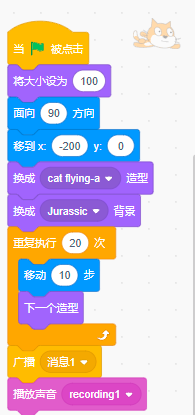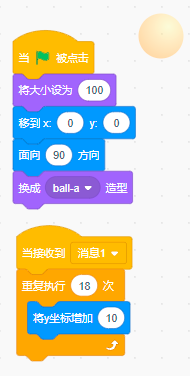Scratch编程-贺片
Scratch编程-贺片
一、学习目标
1、熟练编辑造型,学会把不同的造型合并到一起;
2、巩固“事件”模块,把切换为指定背景,运行该背景下的程序与点击小绿旗无关;
3、熟练使用“响度”模块侦测声音大小,结合条件判断,实现声音交互。
二、项目分析
1、添加角色:Snowman、Home Button、Heart Candy、Gift、Balloon1、Butterfly 1,绘制两文字角色:“圣诞快乐”、“happy”(可以使用笔或者文本)。
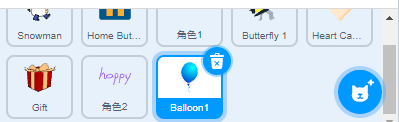
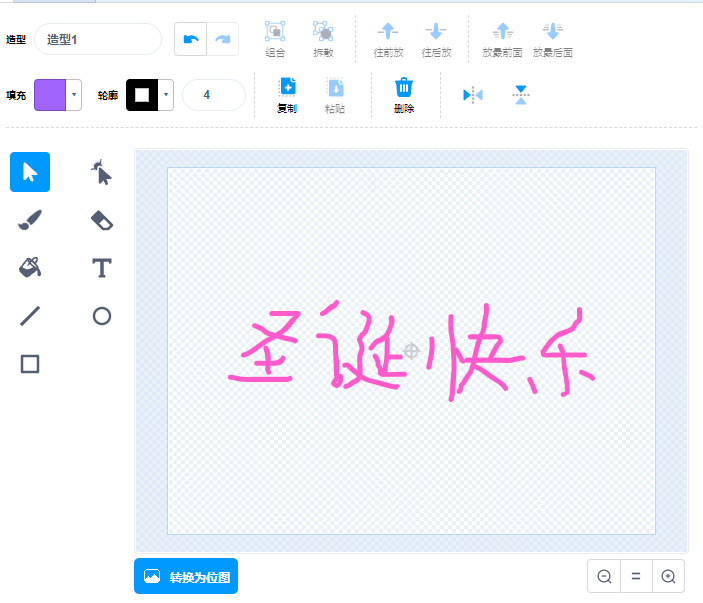
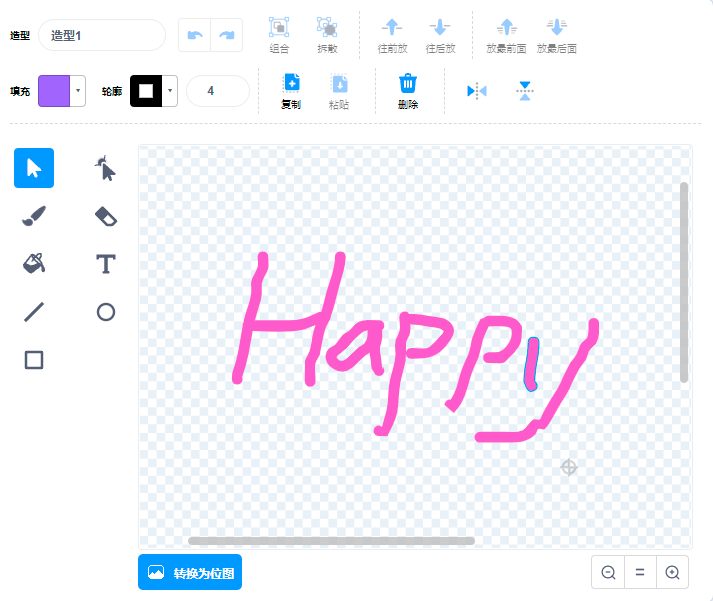
绘制三个背景(书页封面,书页半开,书页打开);
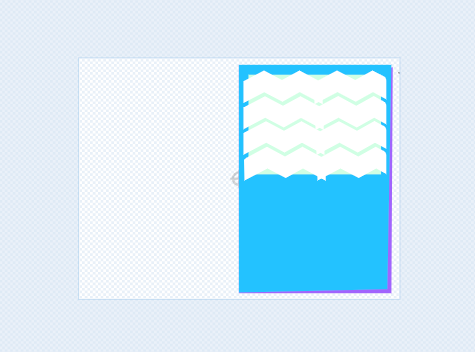
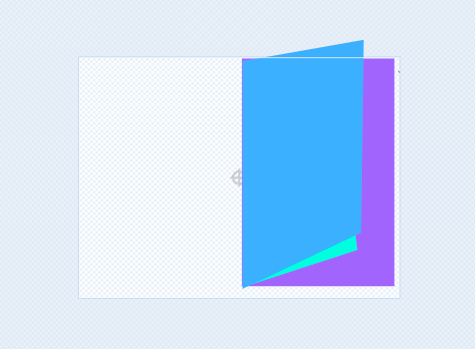
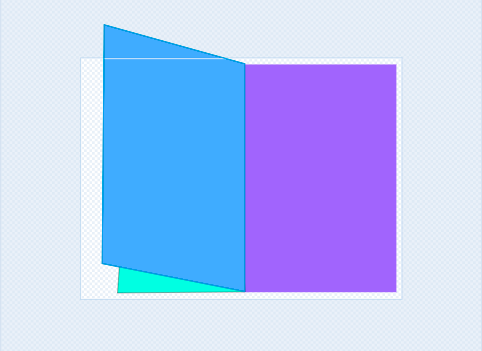
2、当点击绿旗,出现贺卡的封面,封面如下图所示,包含:雪人和文字(角色)以及一个按键。其中文字可以自动变换颜色特效,当鼠标指针碰到雪人时,雪人可以左右摇晃。当点击按钮则打开贺卡;

3、翻开贺卡能够看到贺卡右上角有气球,气球可以左右摇晃以及变换造型;贺卡中间有一个爱心,同样可以变换造型;爱心下有一个礼物盒;贺卡的左下角有一个小蝴蝶,左下角有一个“happy”文字,可以变换颜色。
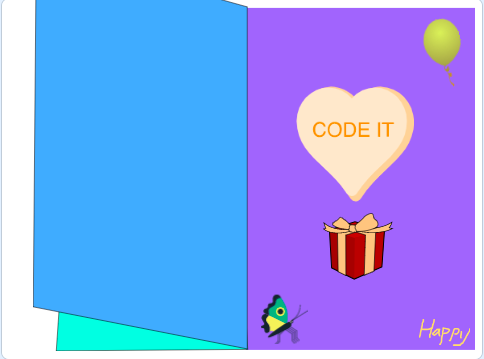
4、当贺卡处在封面时,没有音乐,打开贺卡时播放“Xylo2”音乐,播放完毕后程序停止。
三、项目实践
1、添加角色与背景
首先在背景中绘制背景,贺卡是一个长方形的形状,那我们可以绘制一个矩形,来当贺卡的基础;
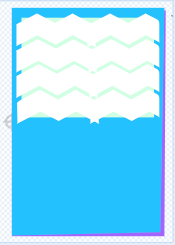
贺卡的颜色与边框的颜色可以自己定义;
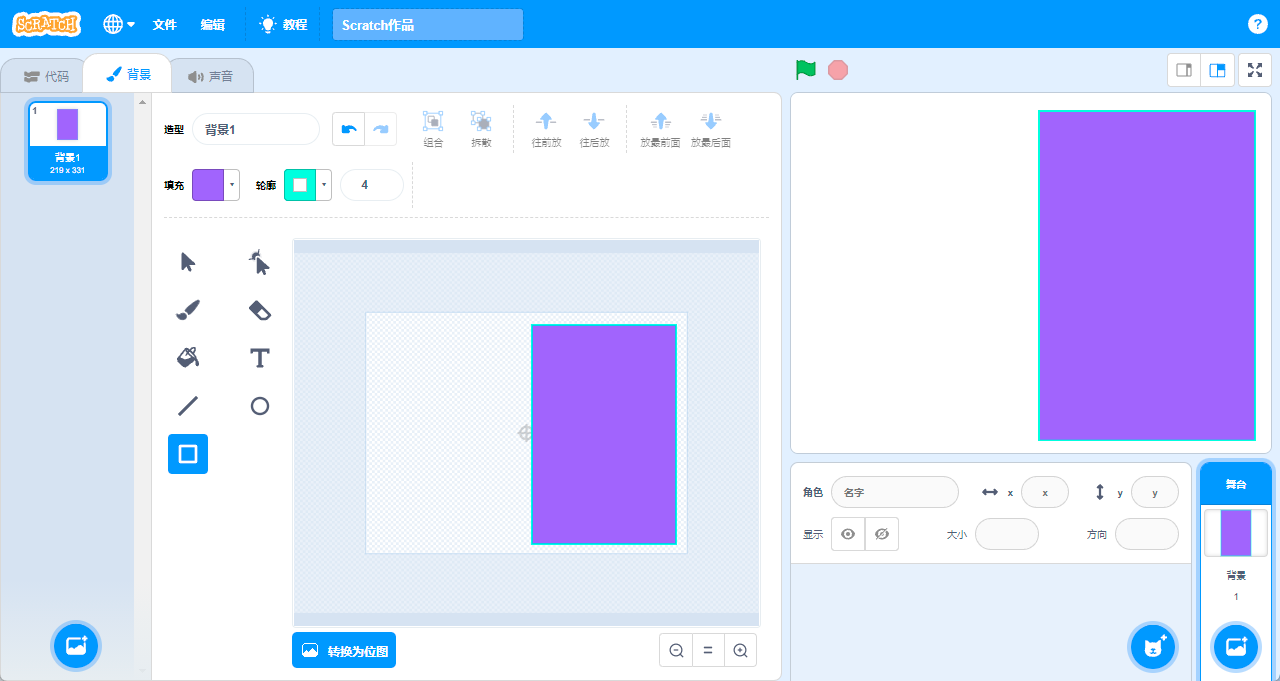
贺卡也并不是一页,这时候我们需要做出贺卡多页的效果,这里就像书一样,有一个立体的效果,可以通过边缘阴影等方法实现多页,
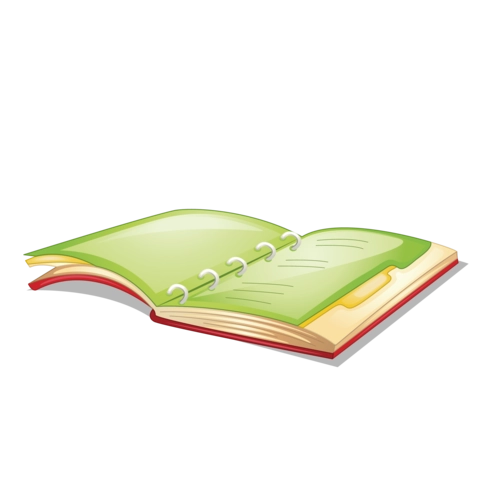
那我们可以将刚刚的矩形再复制一个,改变复制的矩形的颜色与边框。
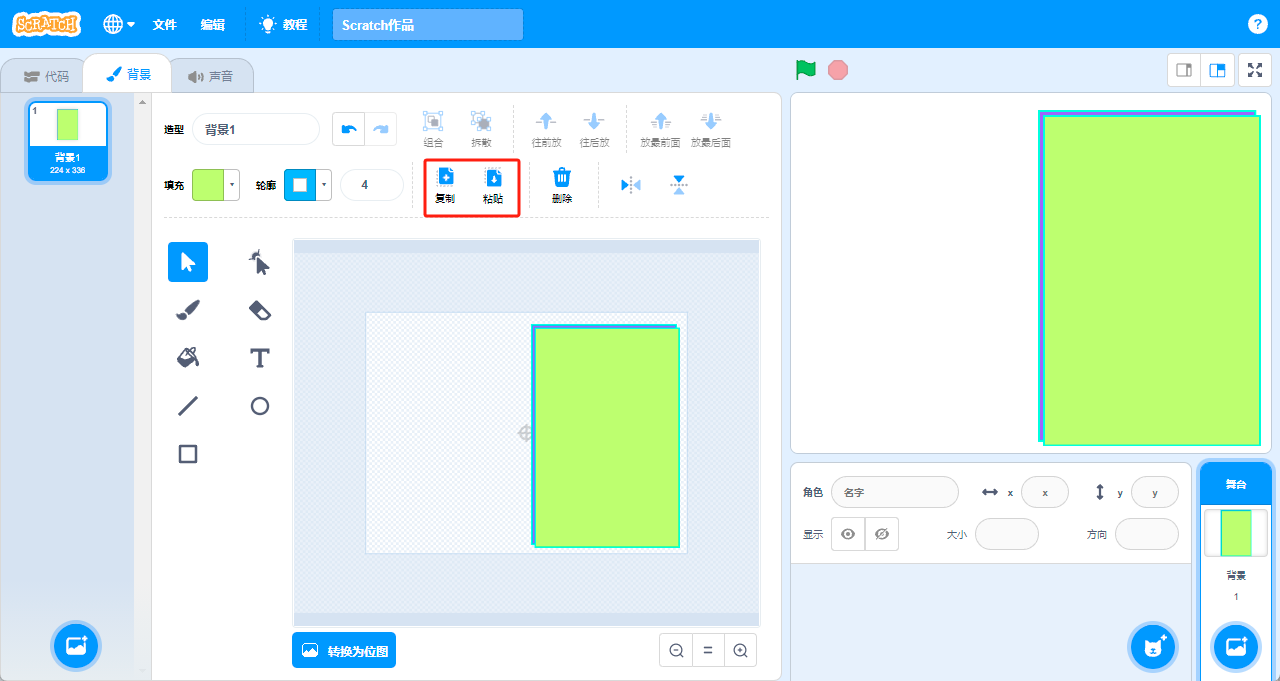
这时候可以看出来一个书本的效果,但是展示效果应该是在右边与下边,所以这里相反了;
这里可以通过两种方式,一种是水平翻转后再垂直翻转,第二种是变形;
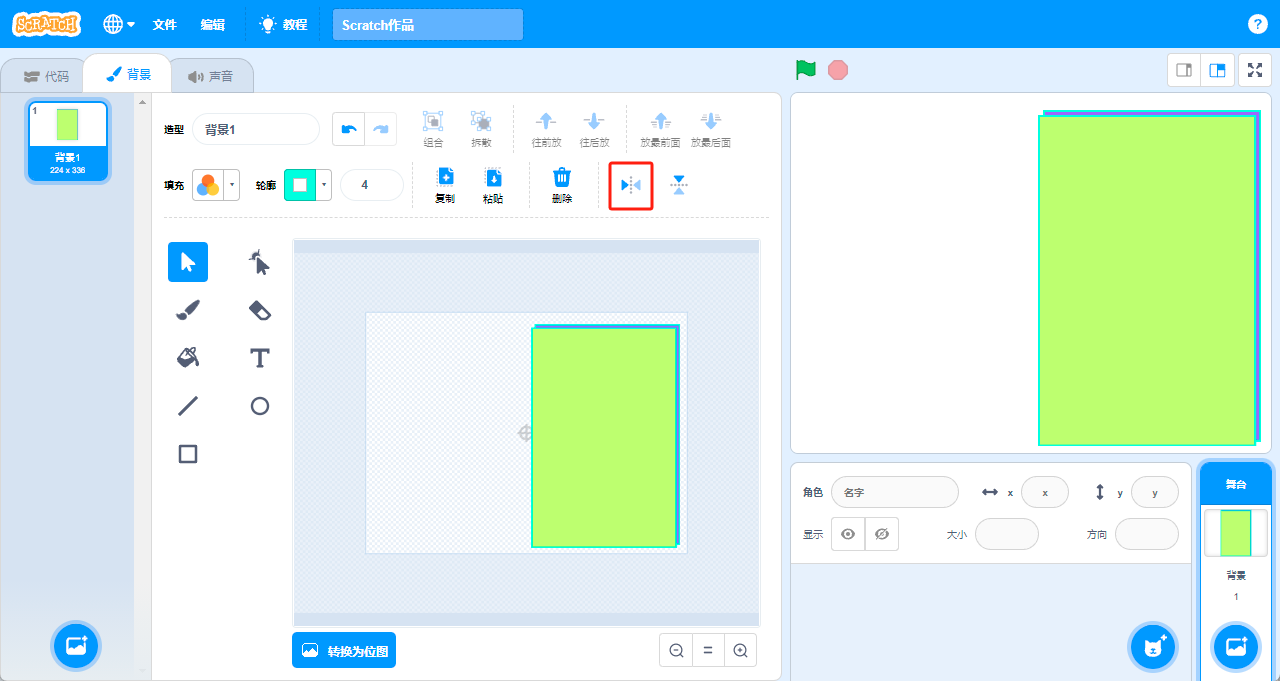
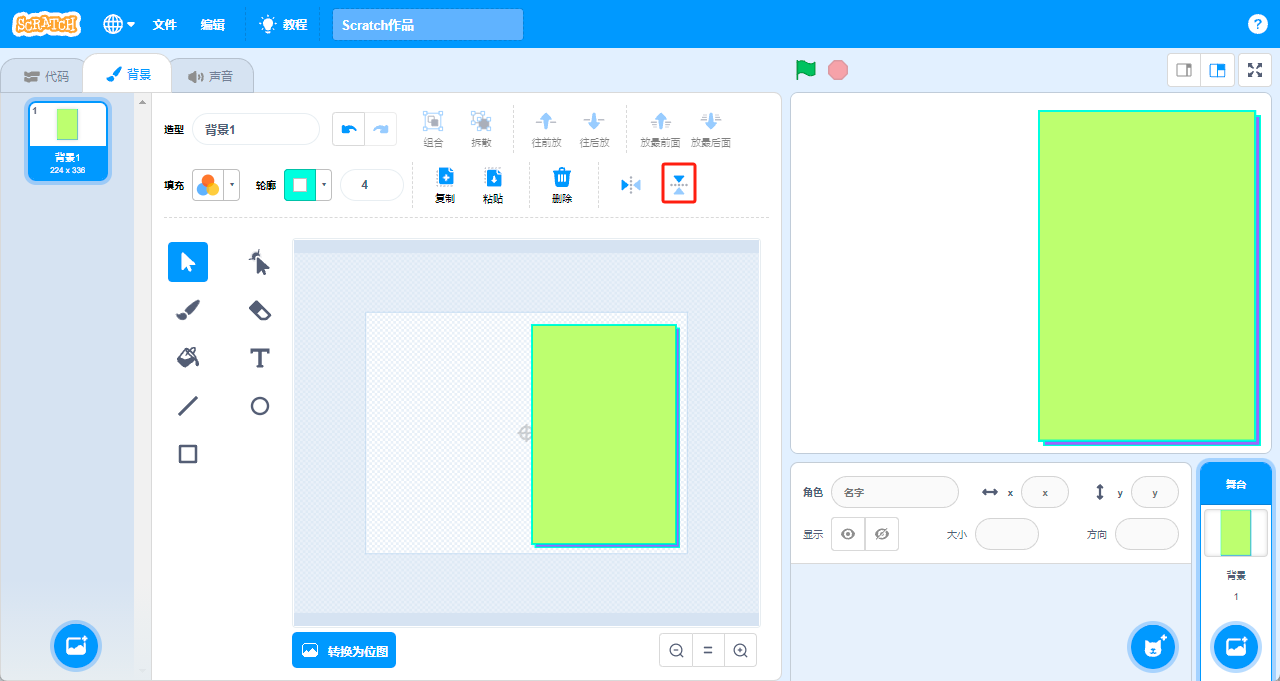
这时候就像一本立着的书了。
同时也可以通过变形来实现;将两个矩形重合,然后将右边两个顶点向左上角微微变形,这时候就出现一本书的造型了。
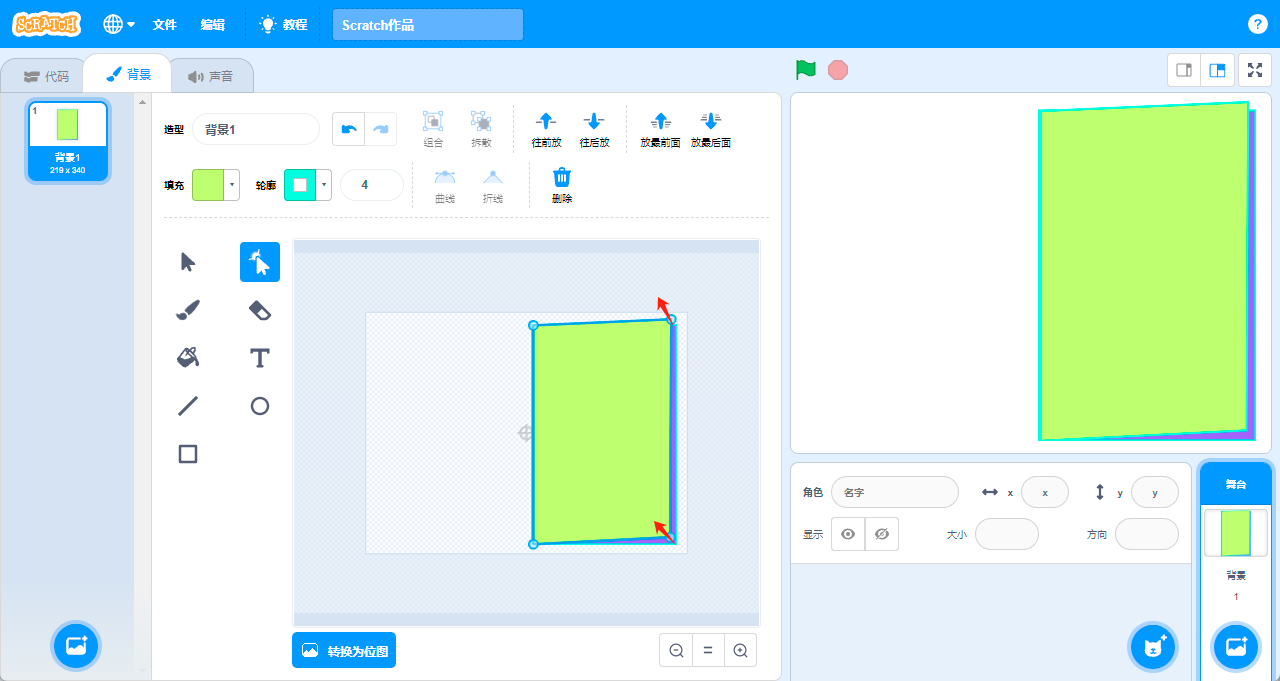
这时候我们剩下的两个造型都是基于第一个造型基础上完成的,所以这时候我们需要再画两个一模一样的,但是我们怎么画也都会有差别,如何一样呢,可以通过复制;
选中背景然后点鼠标的右键,会弹出一个选项框,选择第一个“复制”。
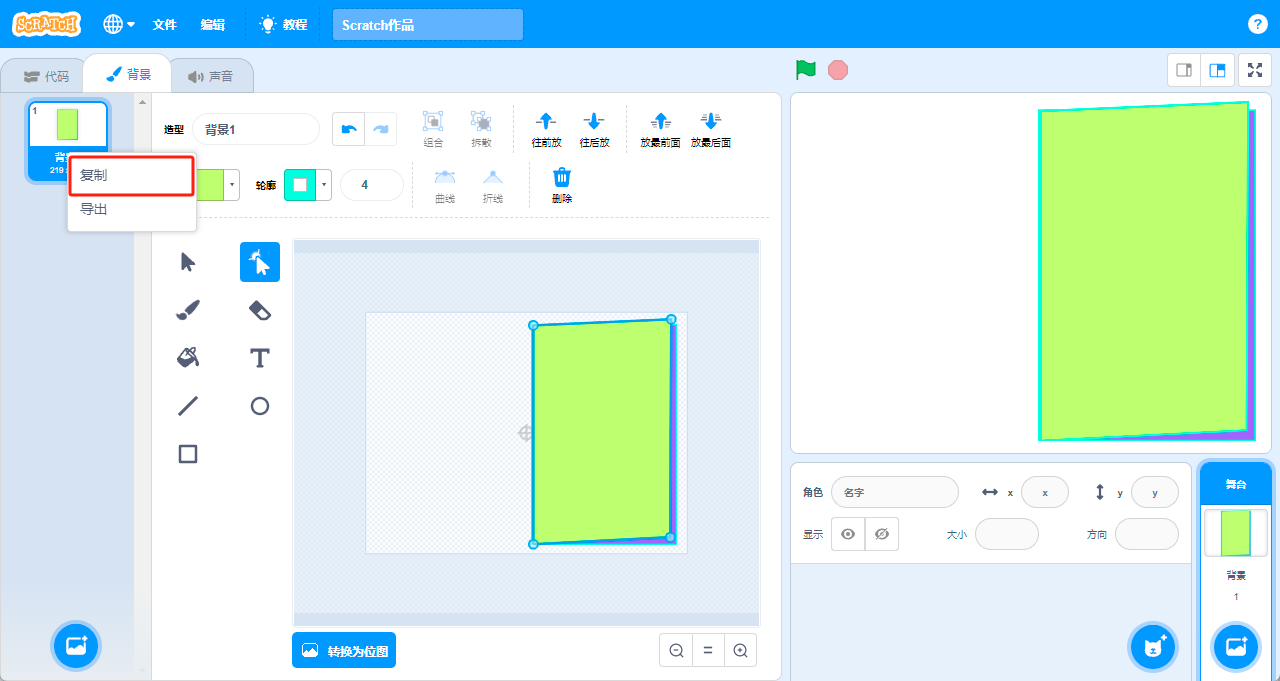
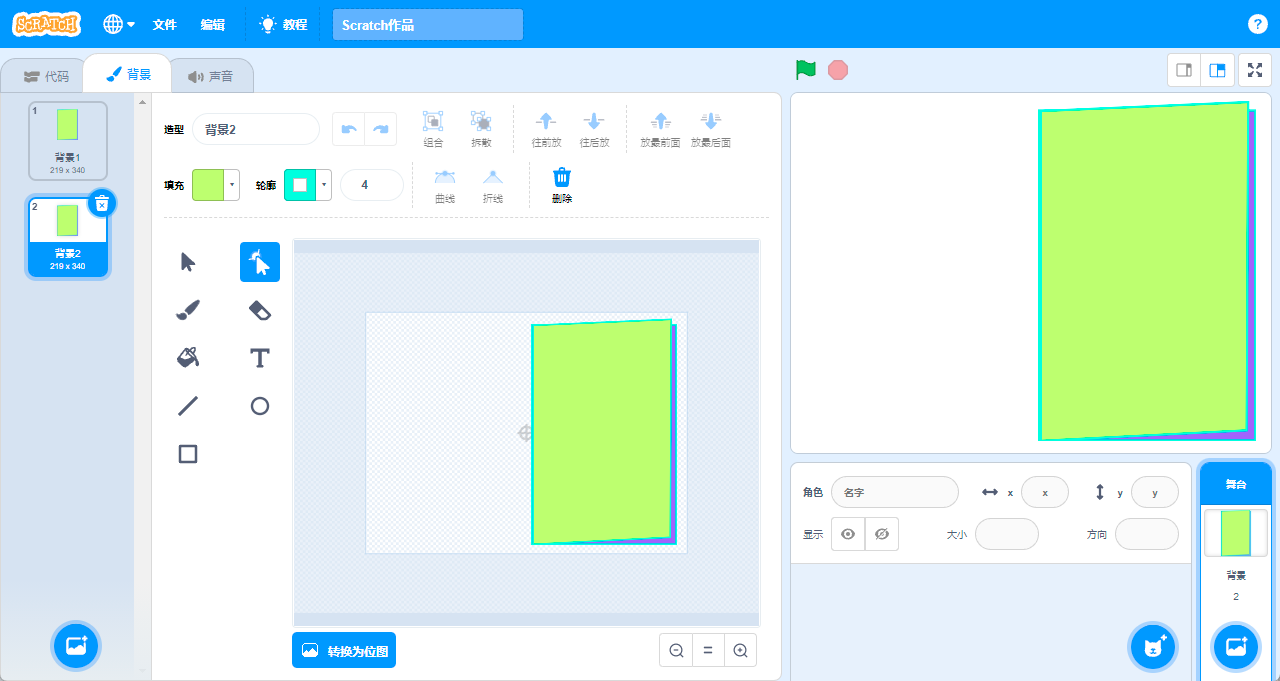
同样操作我们再复制一个出来;

现在我们来调整背景二,
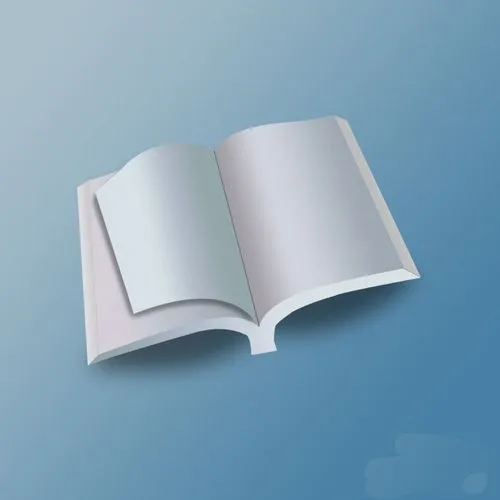
背景二是一个书半开的样子,要想做一个翻开的样子,其实就是变成了多页,这时我们需要中间夹一页。也就是复制一层
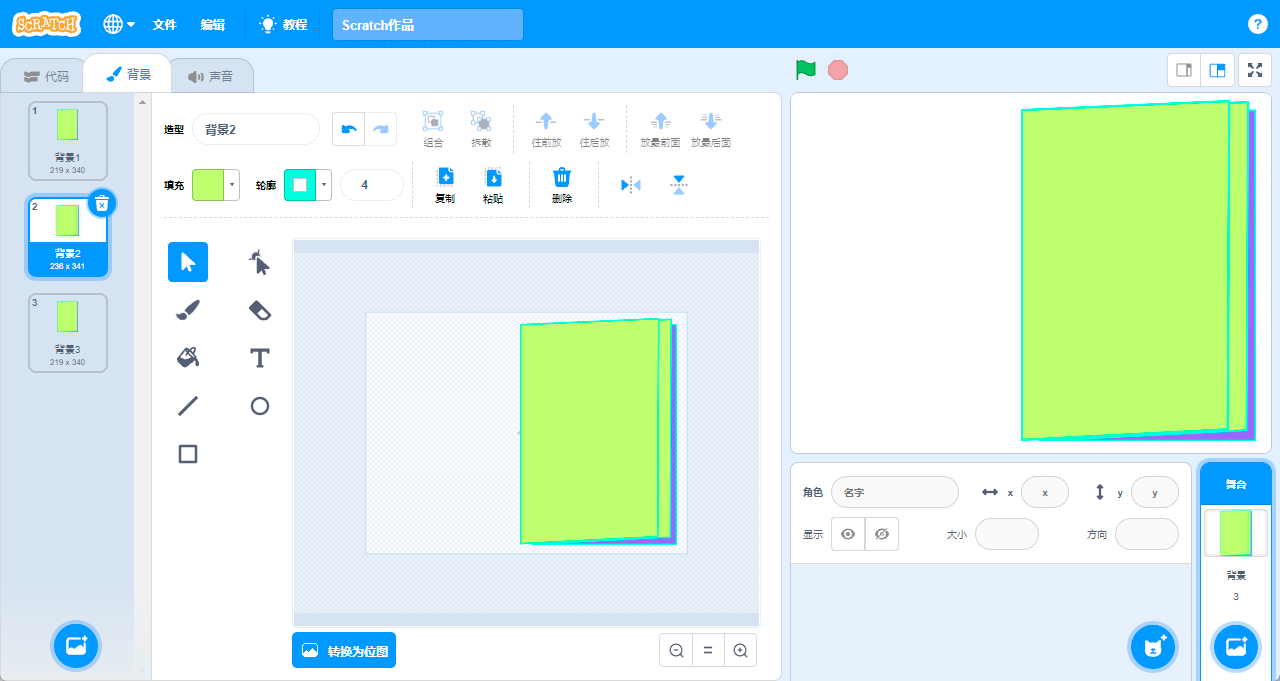
我们将最上层通过变形调整一下
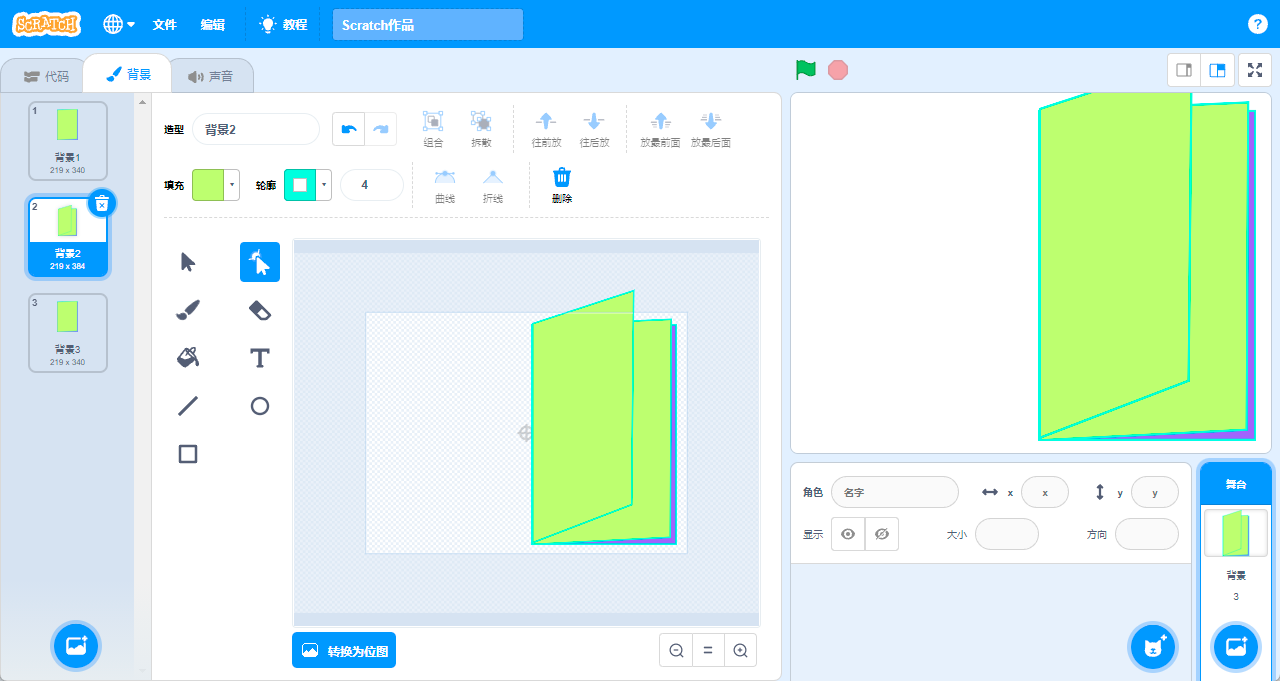
那么中间我们改个颜色也调整一下;
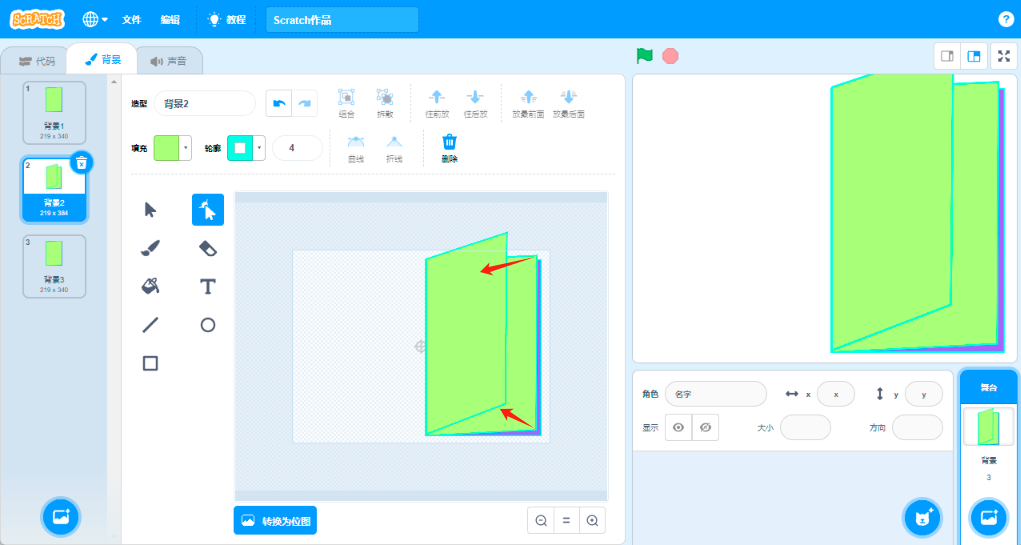
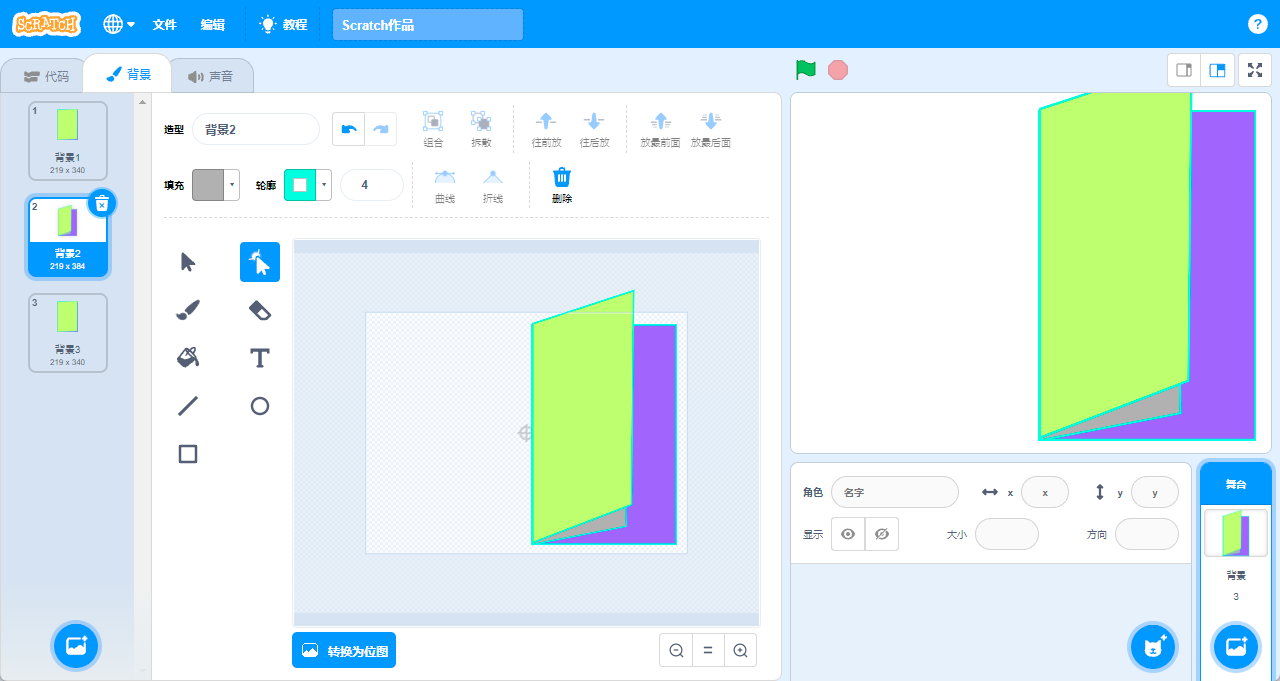
这时就能看到卡片夹了一页的效果了;
接下来是第三页,第三页是一个打开的,所以我们可以把卡片最上面通过左右翻转移动;
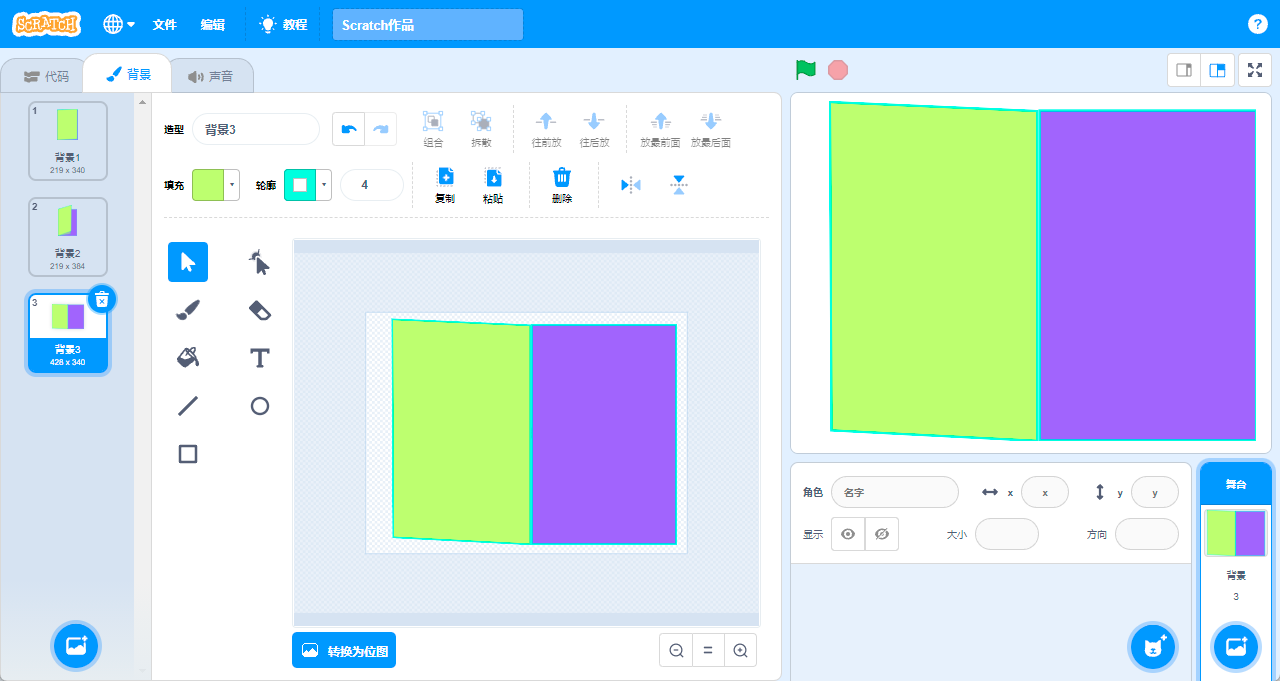
那打开之后还有最外壳应该变成了最下面的,我们复制一个页出来,然后通过变形调整;
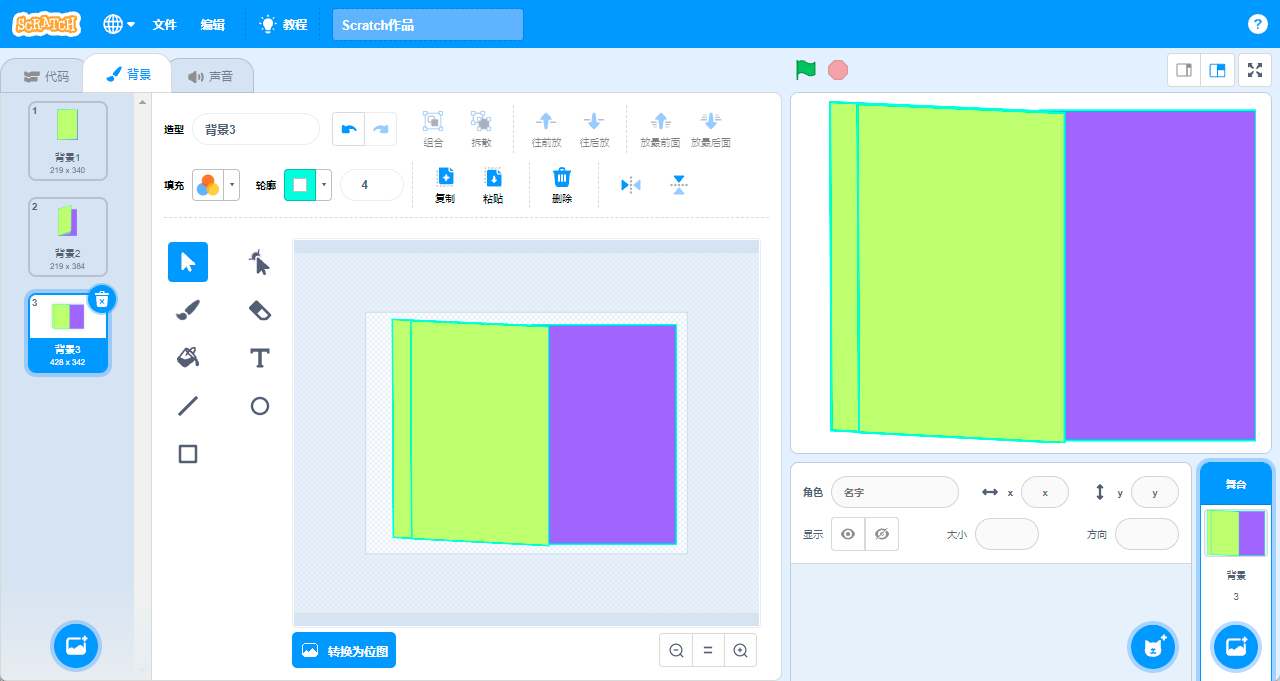
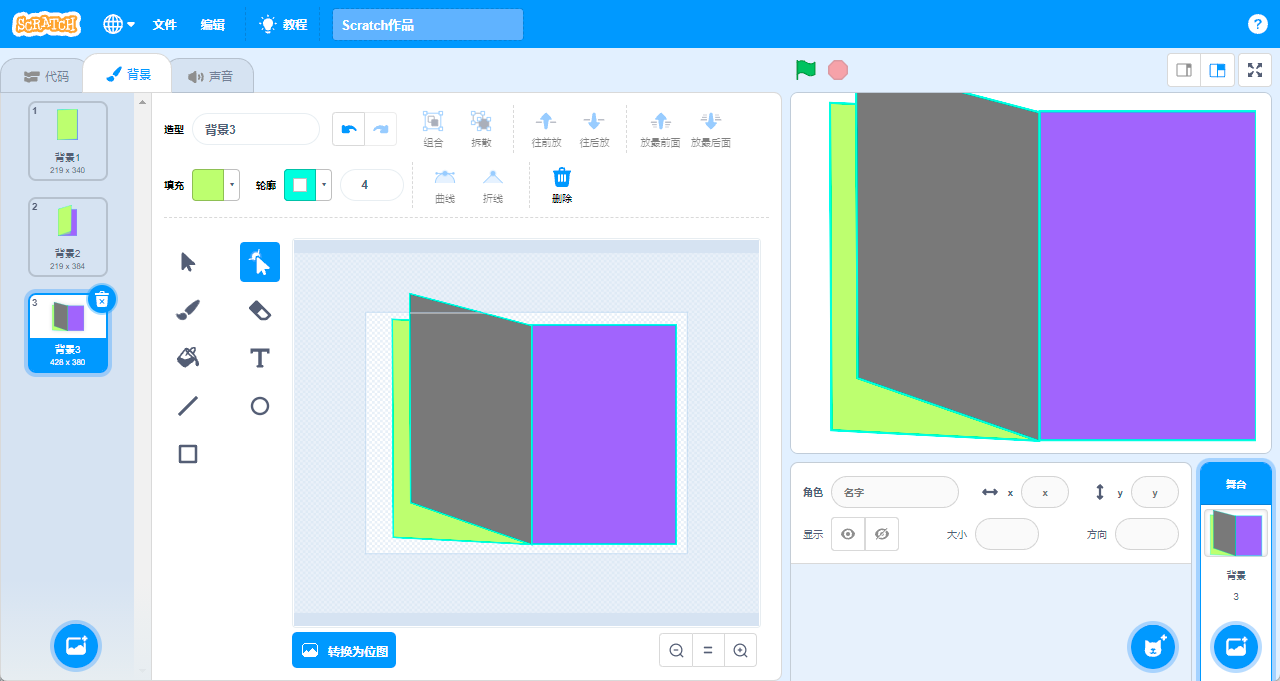
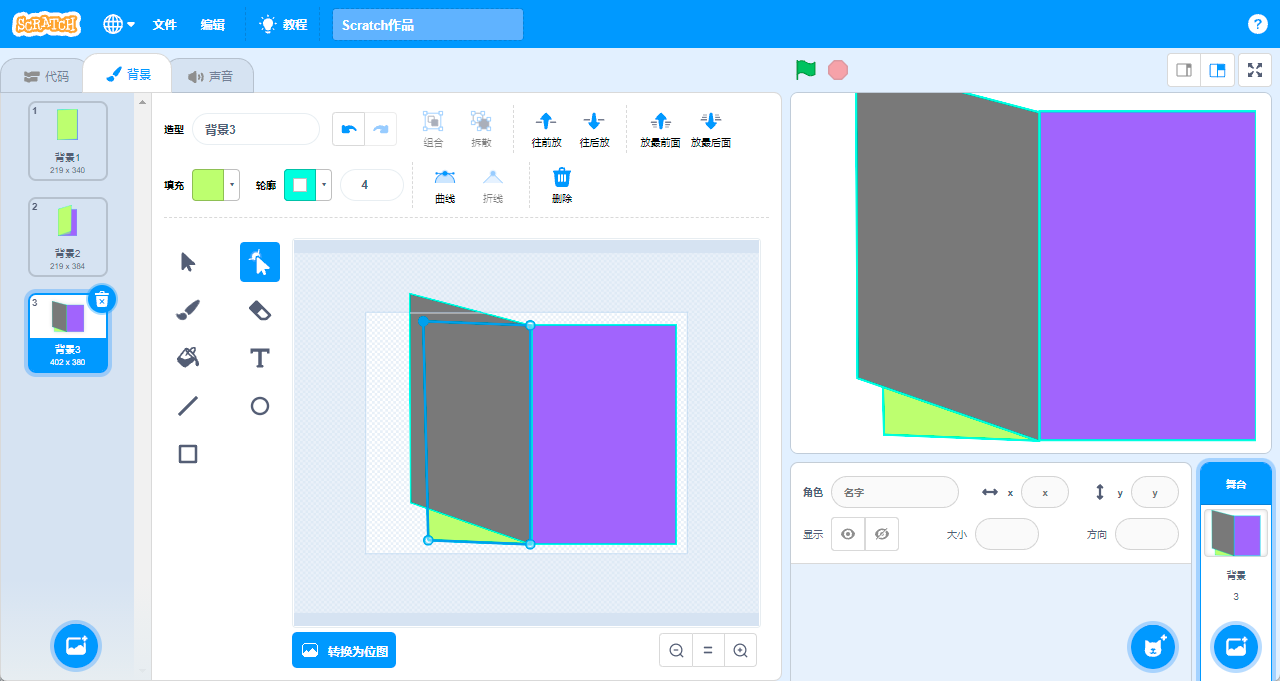
这时我们三个背景基本上画完了,但是在第一个背景中,上面还有一块区域,这里如何操作?
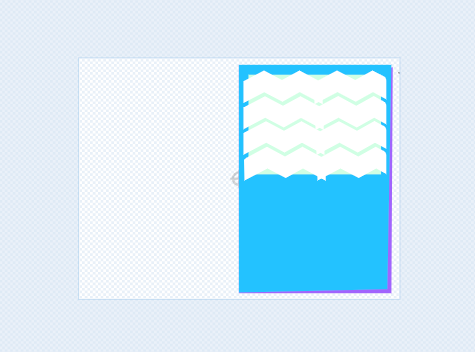
其实这个内容在背景库中有的,那我们就可以使用背景库中的背景来实现;
找到这个背景添加上;
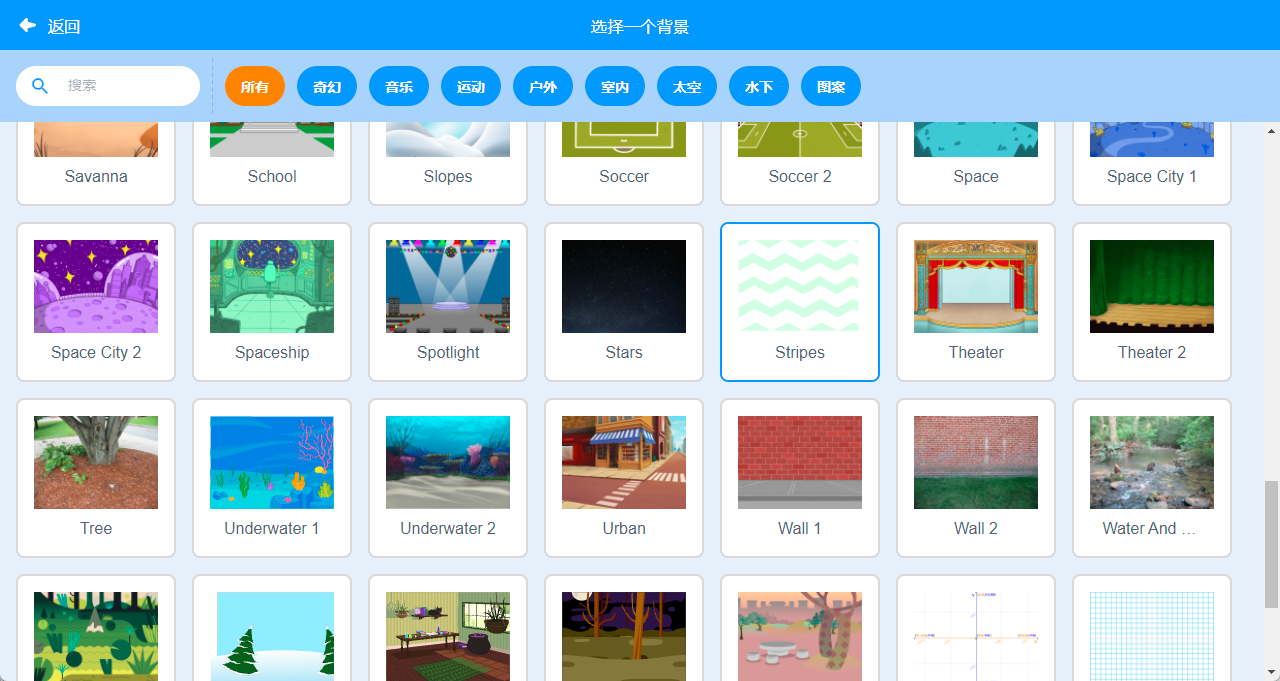
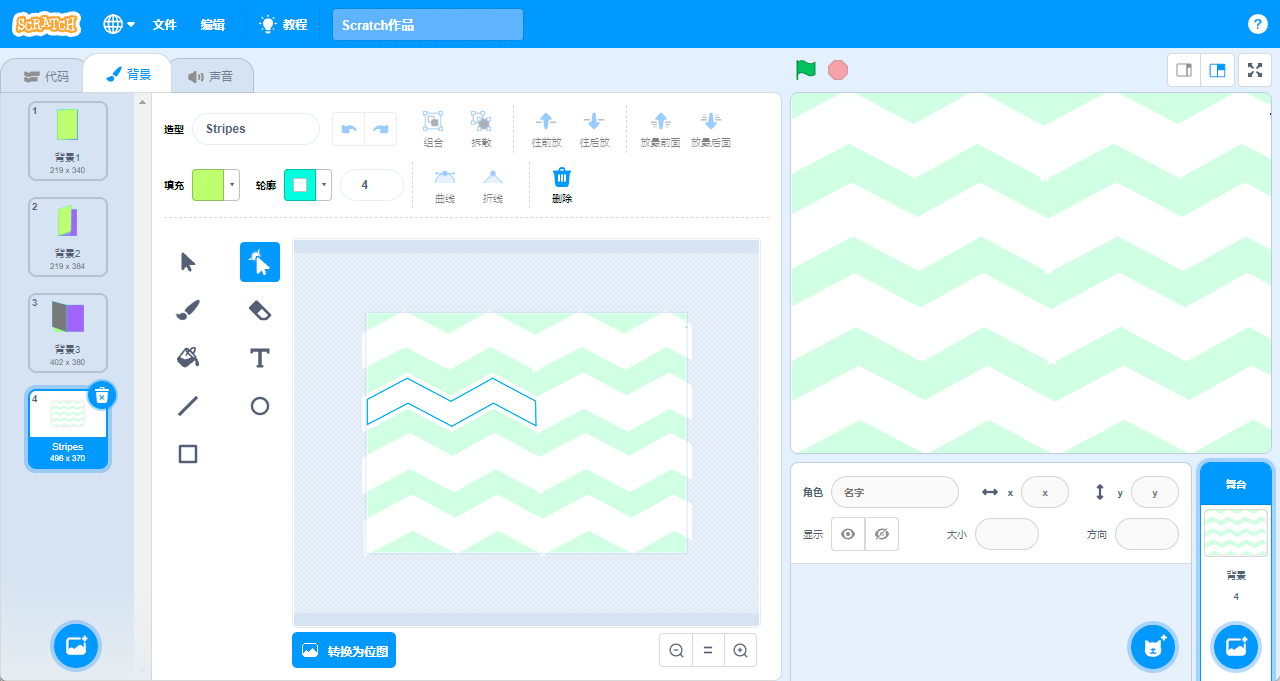
这时候如何将这个背景放在第一个背景中呢?
之前我们通过复制来将相同内容复刻一个出来,那这里能不能?
我们选中所有,先将这个图案缩小;
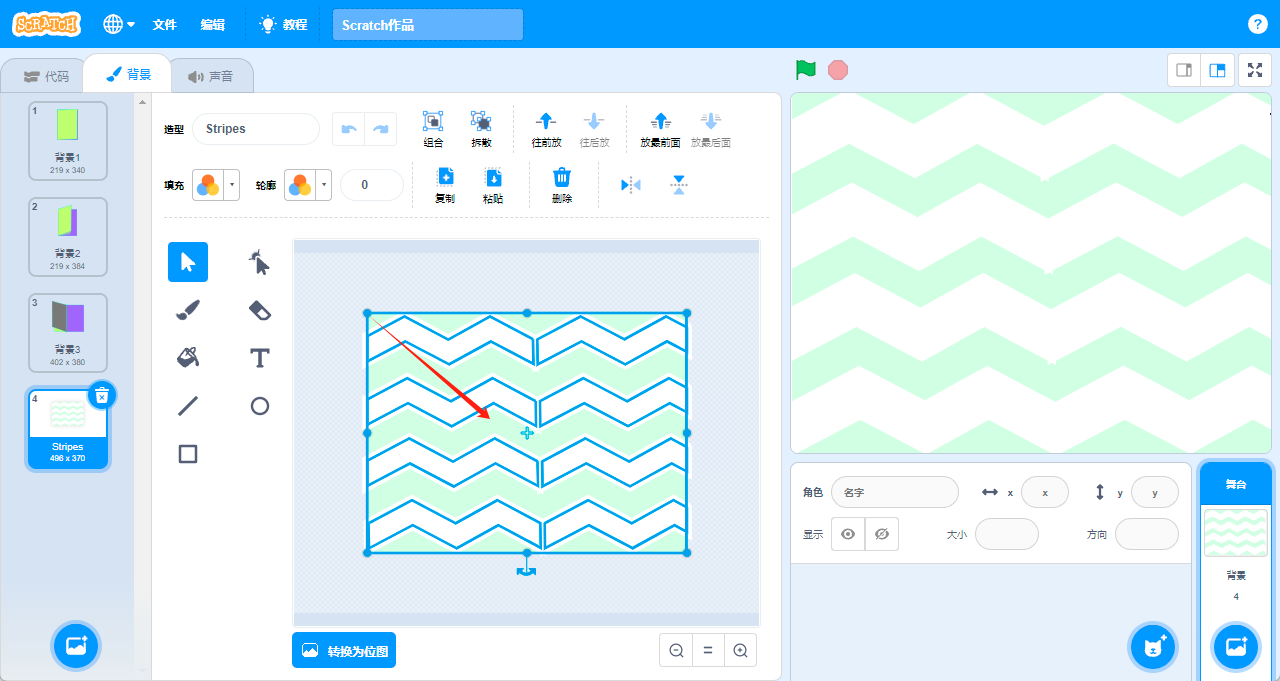
选中以后四周会出现点,这个点是可以调整图案大小的,边上的点可以单独调整某一个边,角上的点是可以等比缩放;
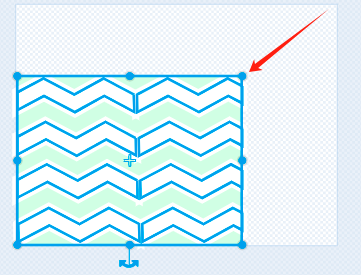
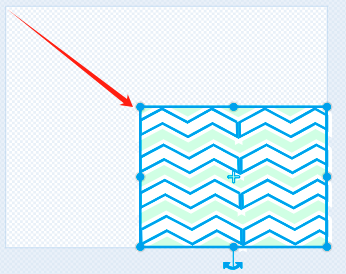
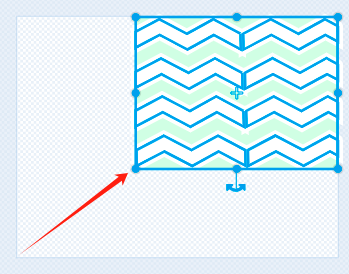
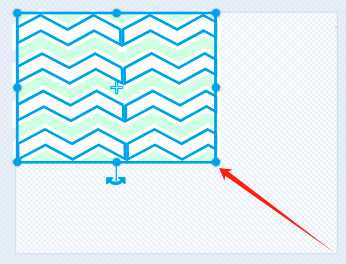
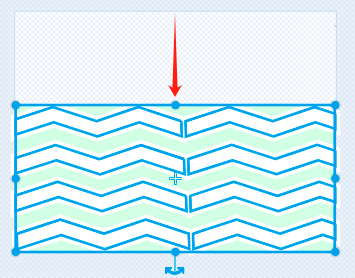
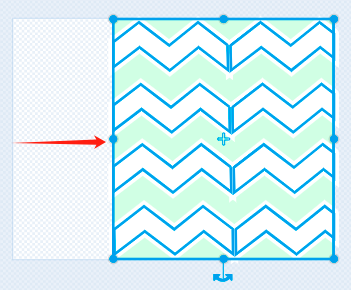
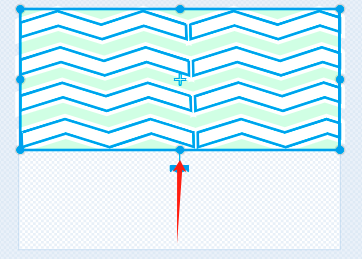
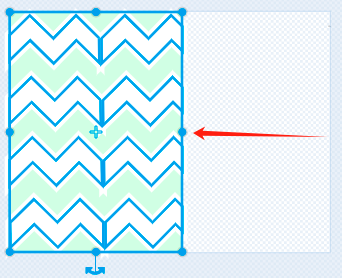
边上的点进行缩放,会让图形变形,这时我们选择等比缩放,就不会变形了;
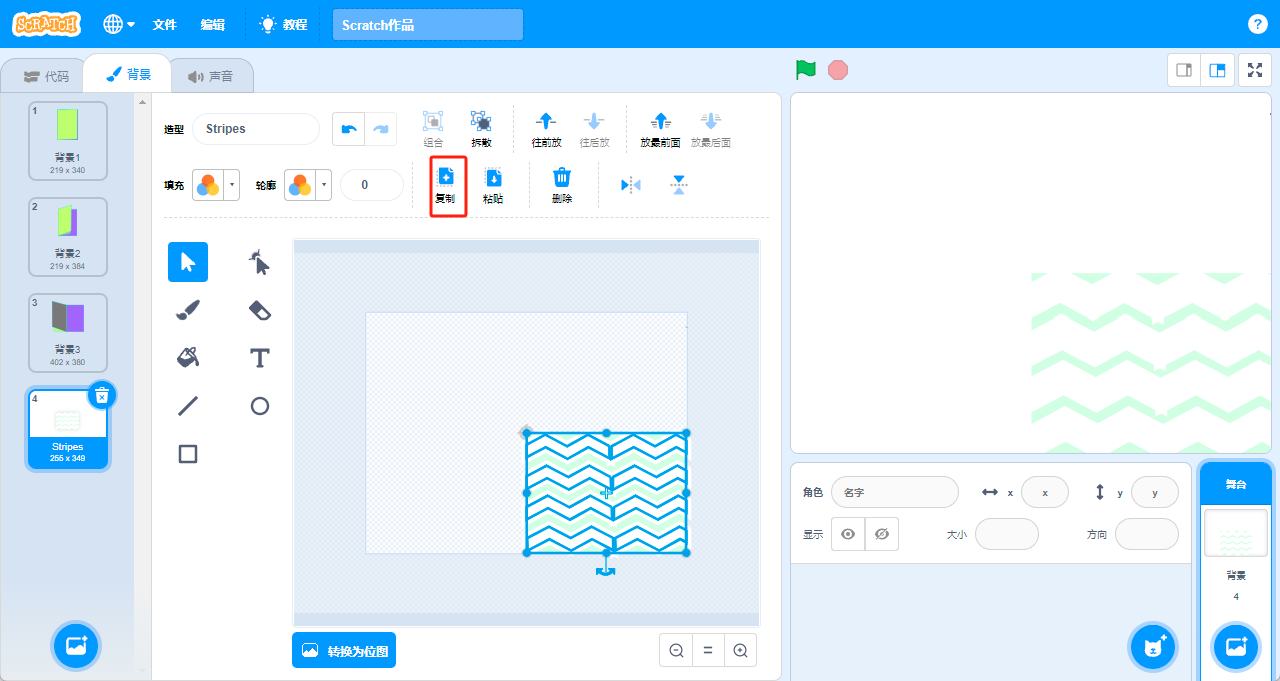
缩放完后复制,到第一个背景中粘贴;
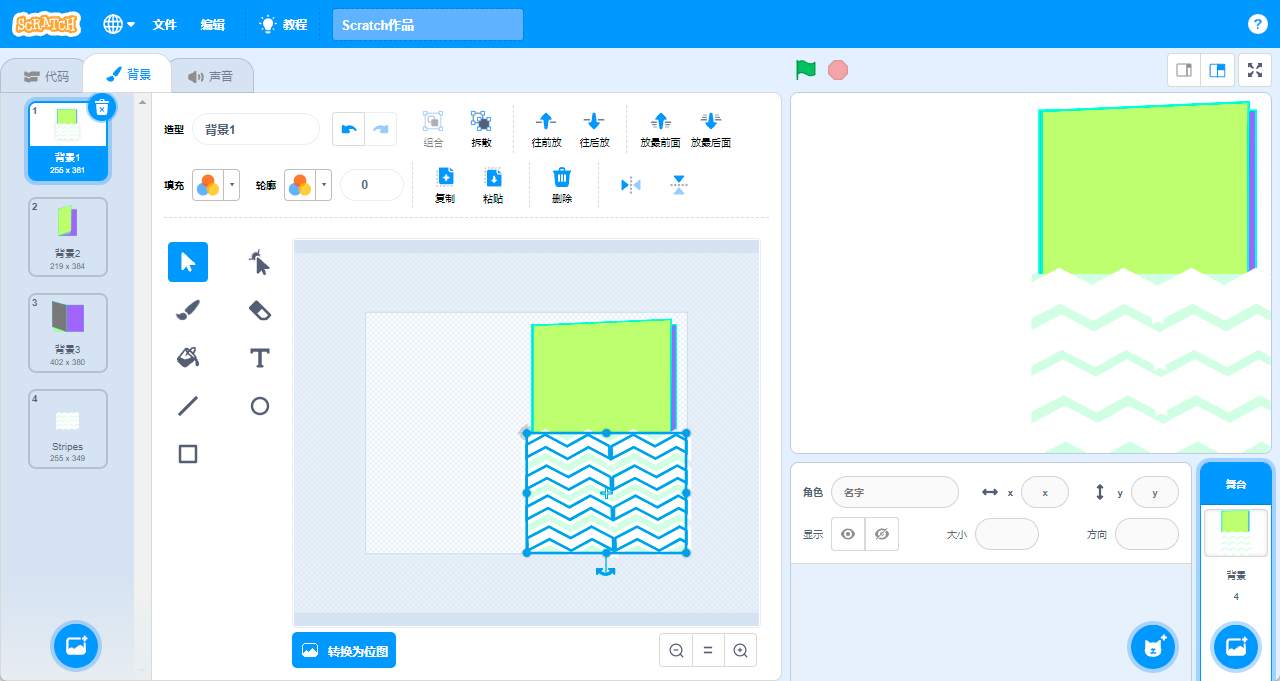
这时候就到第一个背景中了,此时我们还需要进行大小位置等调整,直到与背景适合;
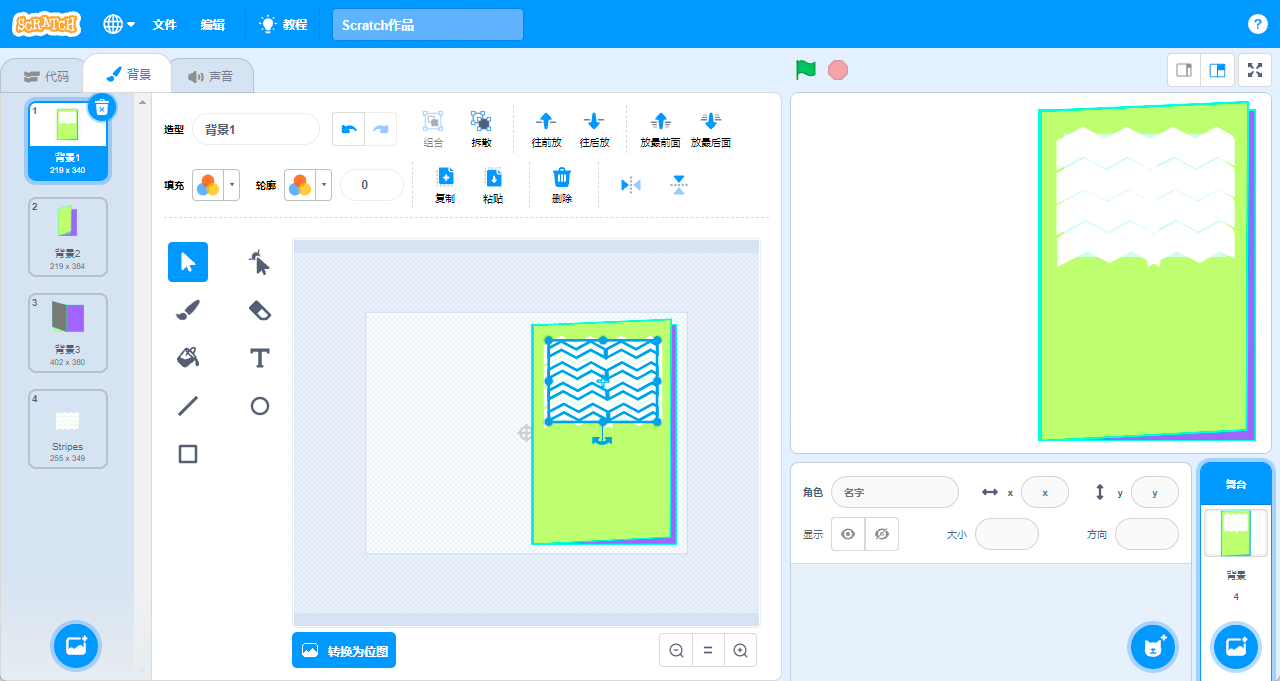
至此背景绘制完毕。最后可以将第四个背景删除,只保留书的背景即可。
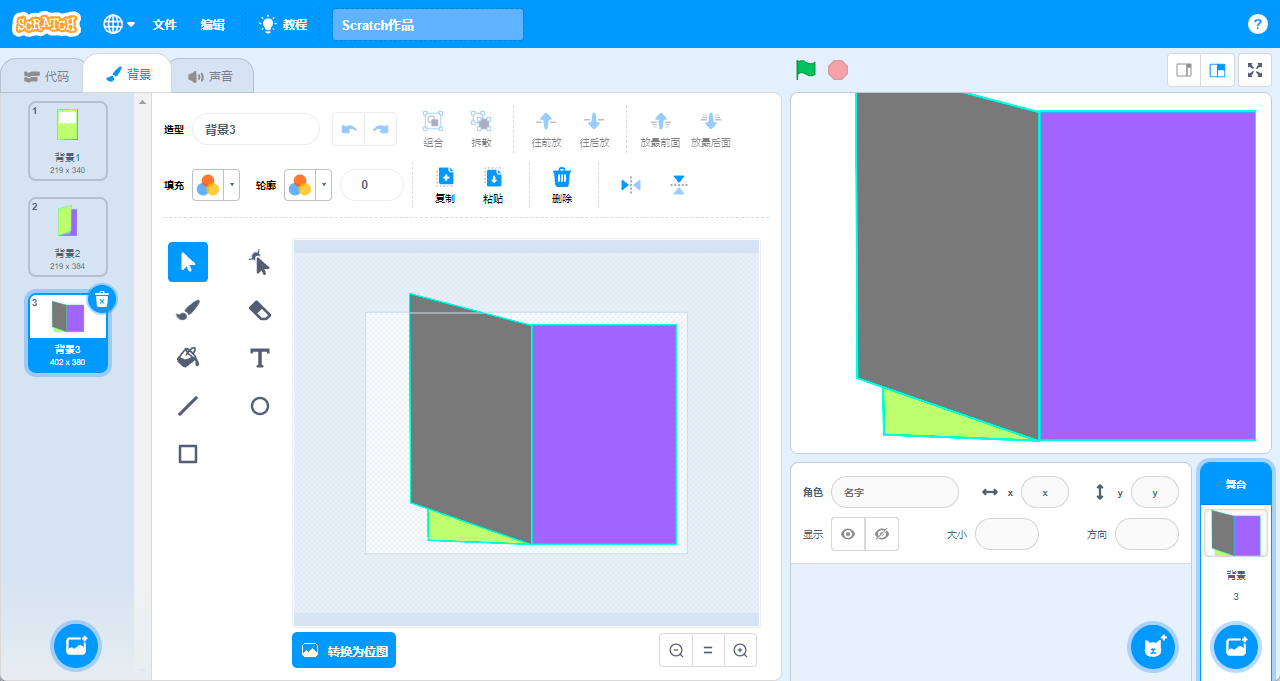
下面开始添加角色:这时我们先添加封面角色;
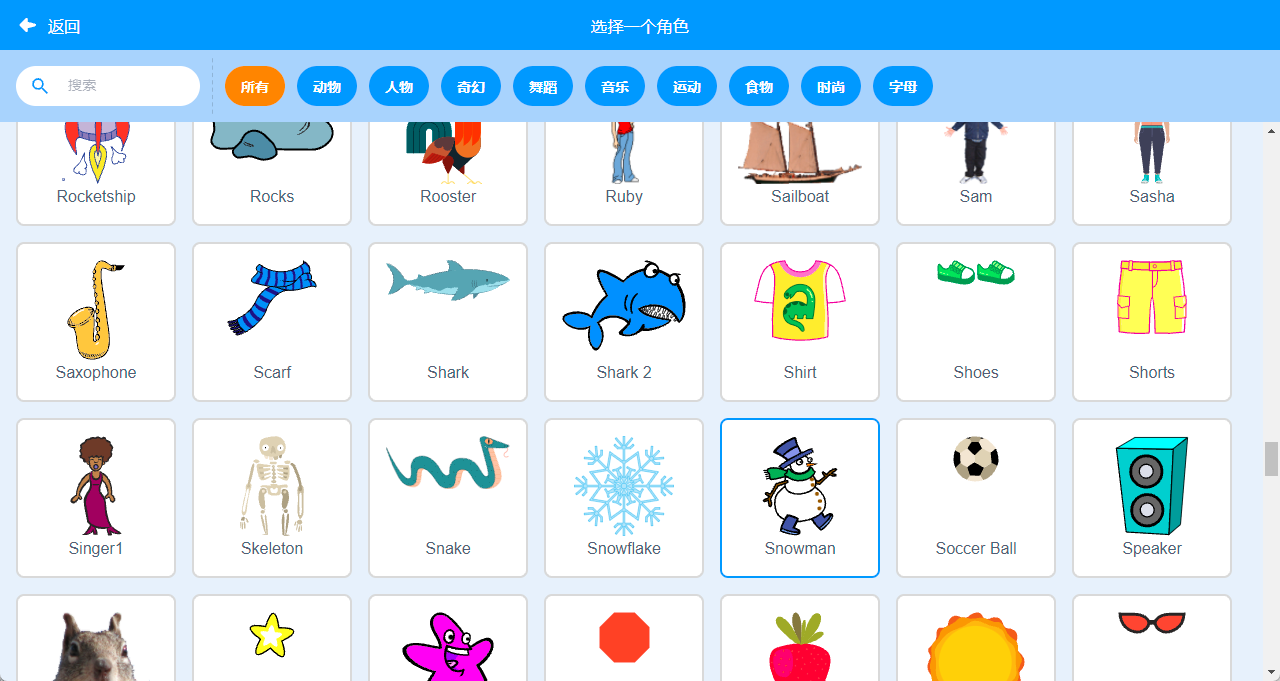
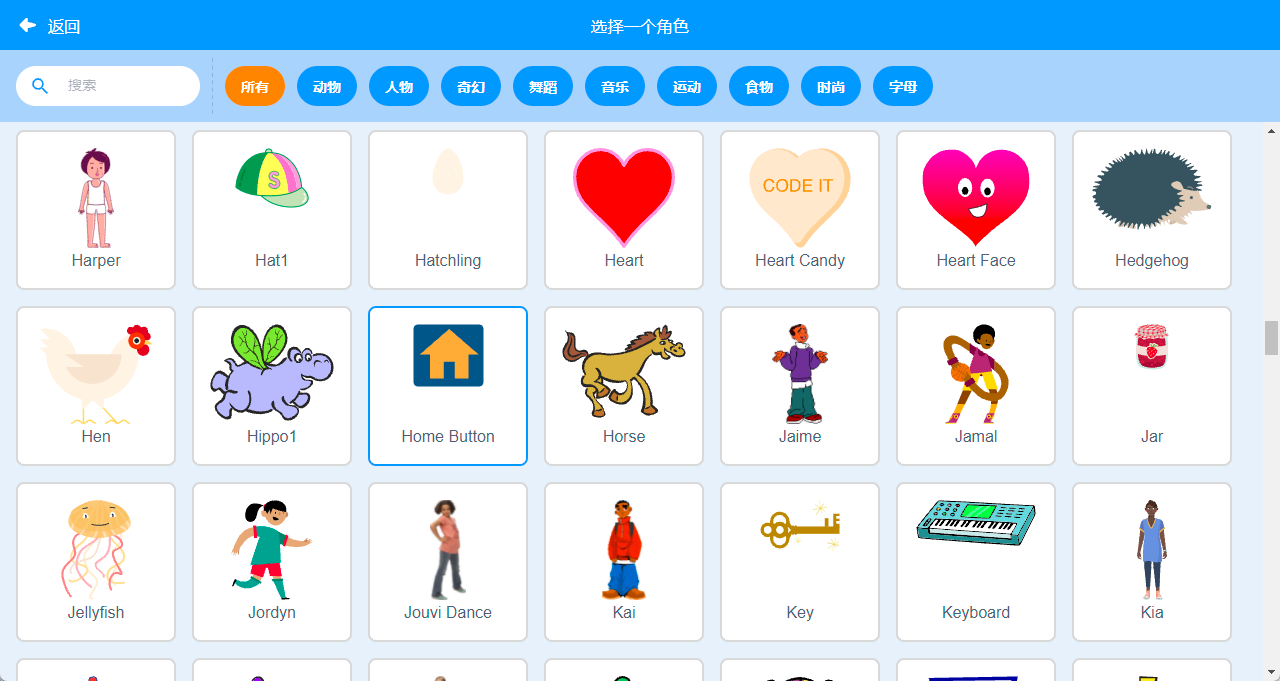
同样我们还需要绘制一个“圣诞快乐”、“元旦快乐”、“新年快乐”或者“生日快乐”等,样式不唯一。
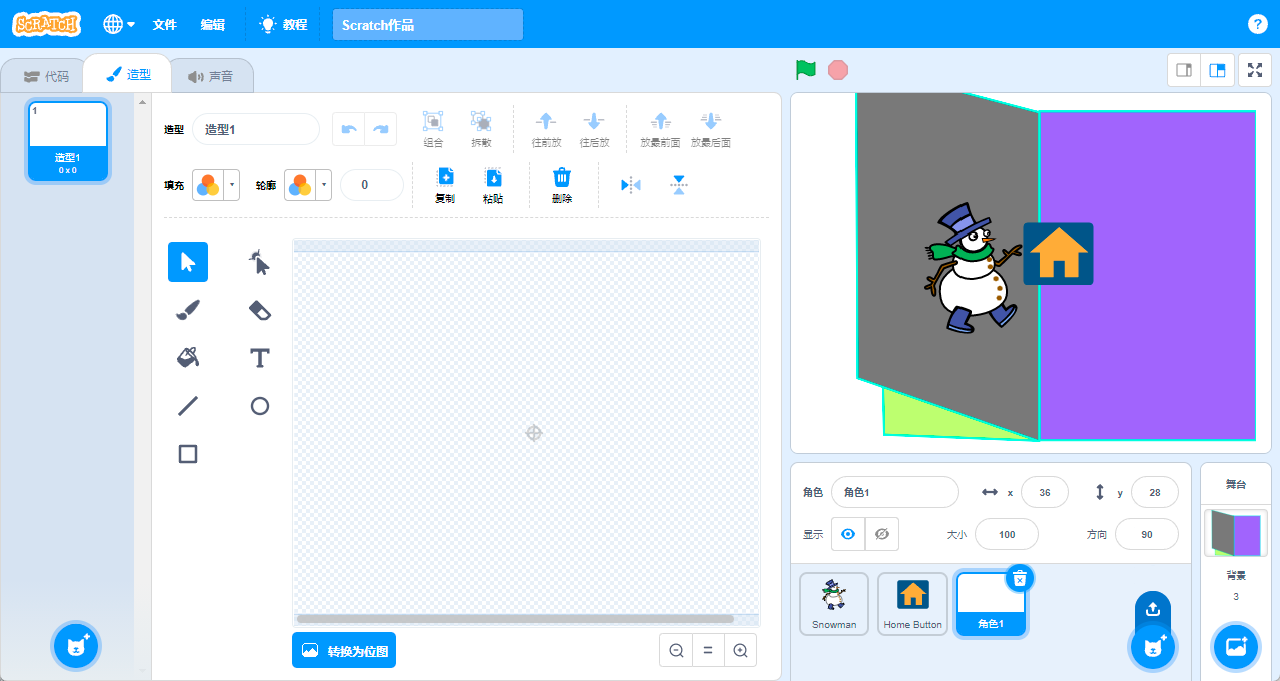
可以通过画笔自己绘制
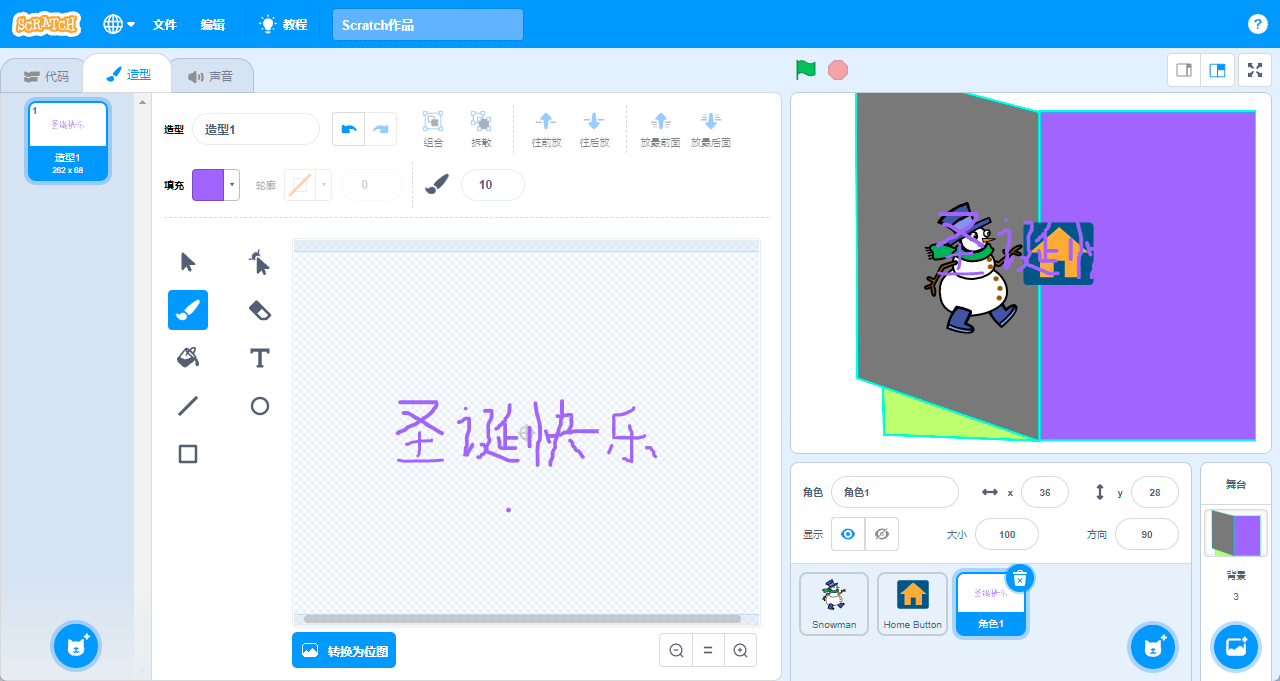
或者可以通过文本打字;
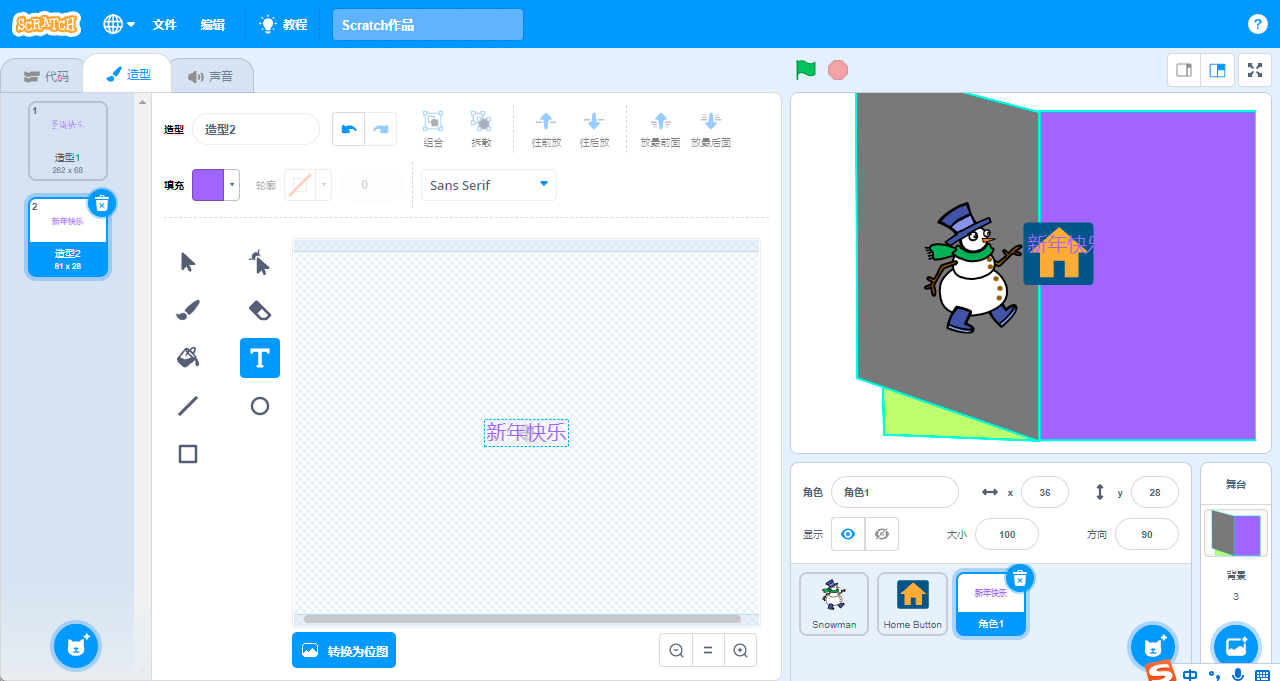
注意将其放到造型中心点位置;
接下来我们一次添加气球、礼物、爱心等以下角色。
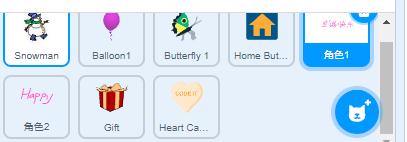
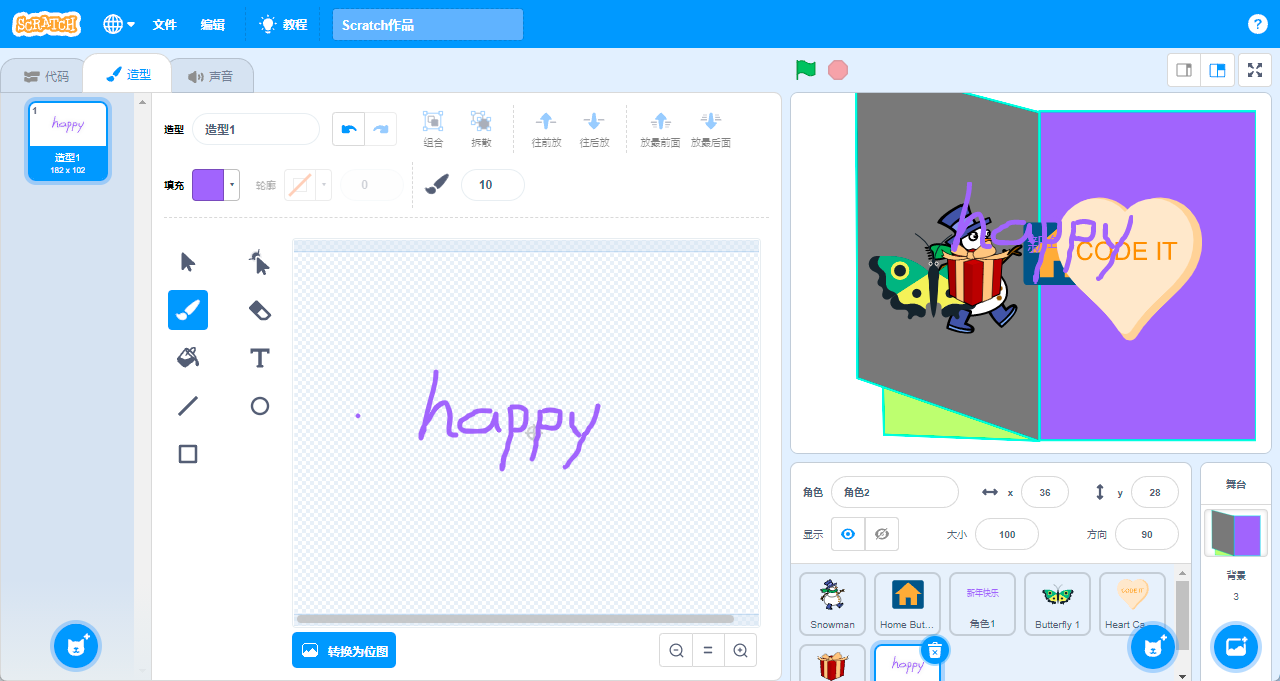
2、初始化设置
首先我们的背景初始为背景一,其中只显示雪人,按键,“新年快乐”文本;其他都要做隐藏。

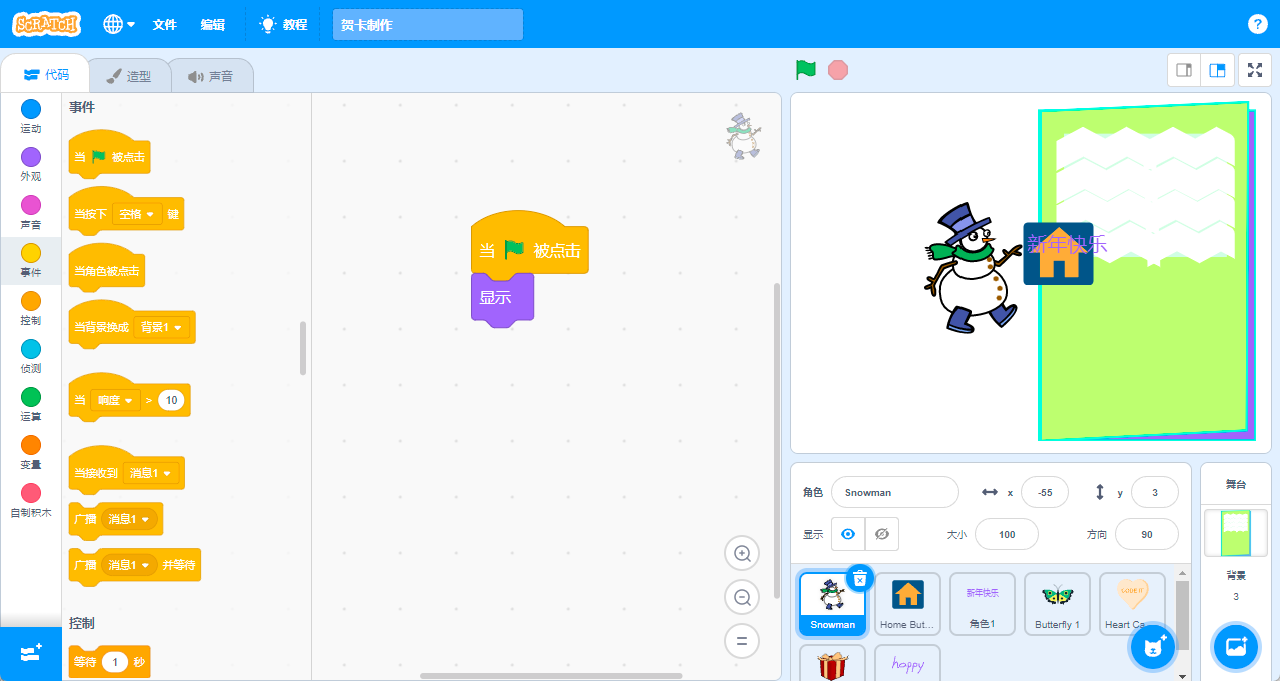
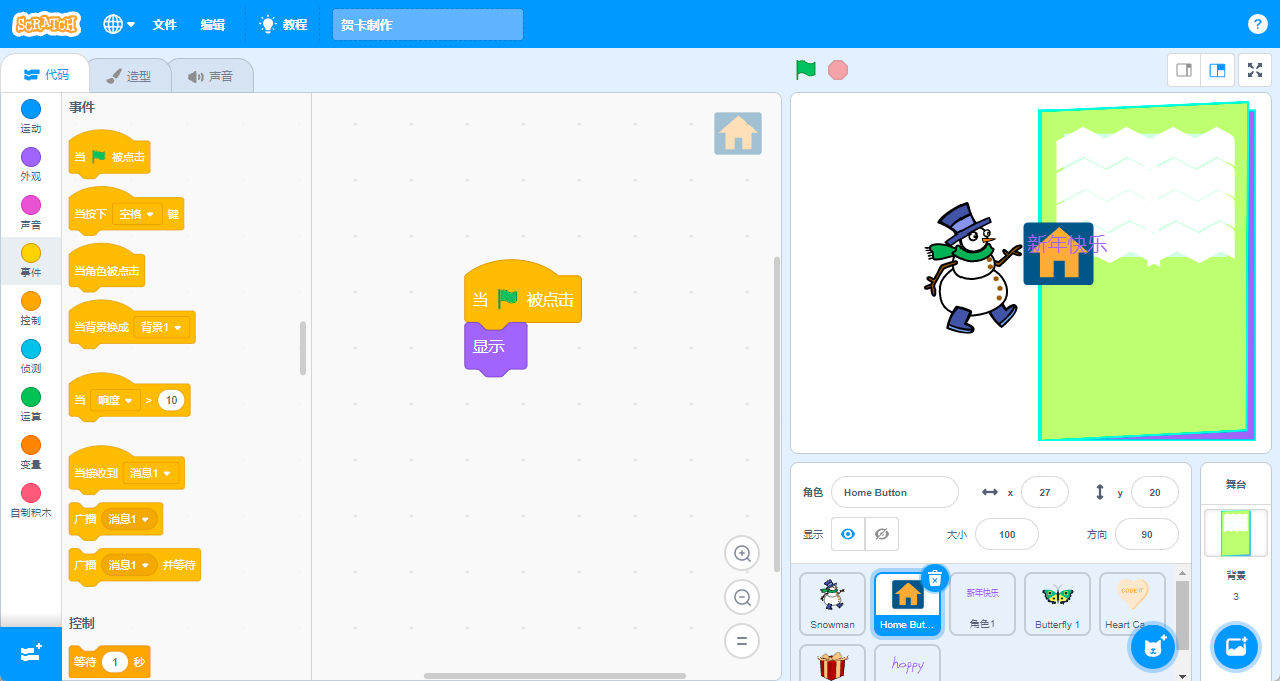
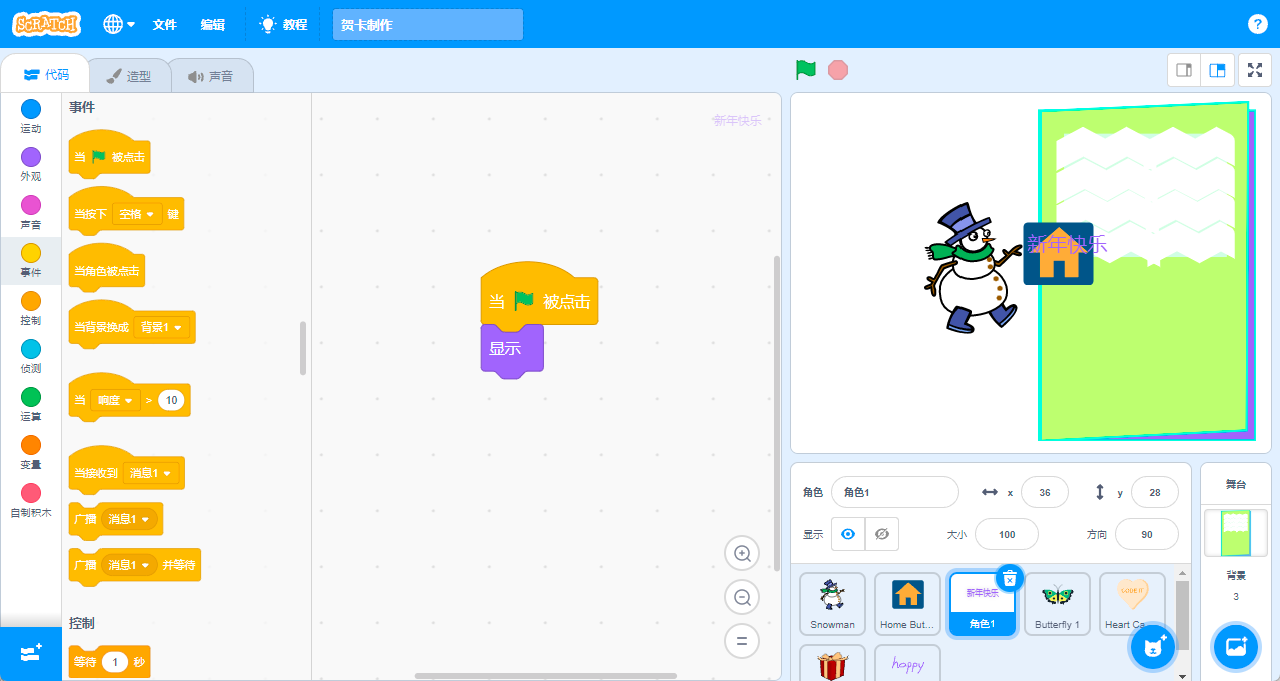
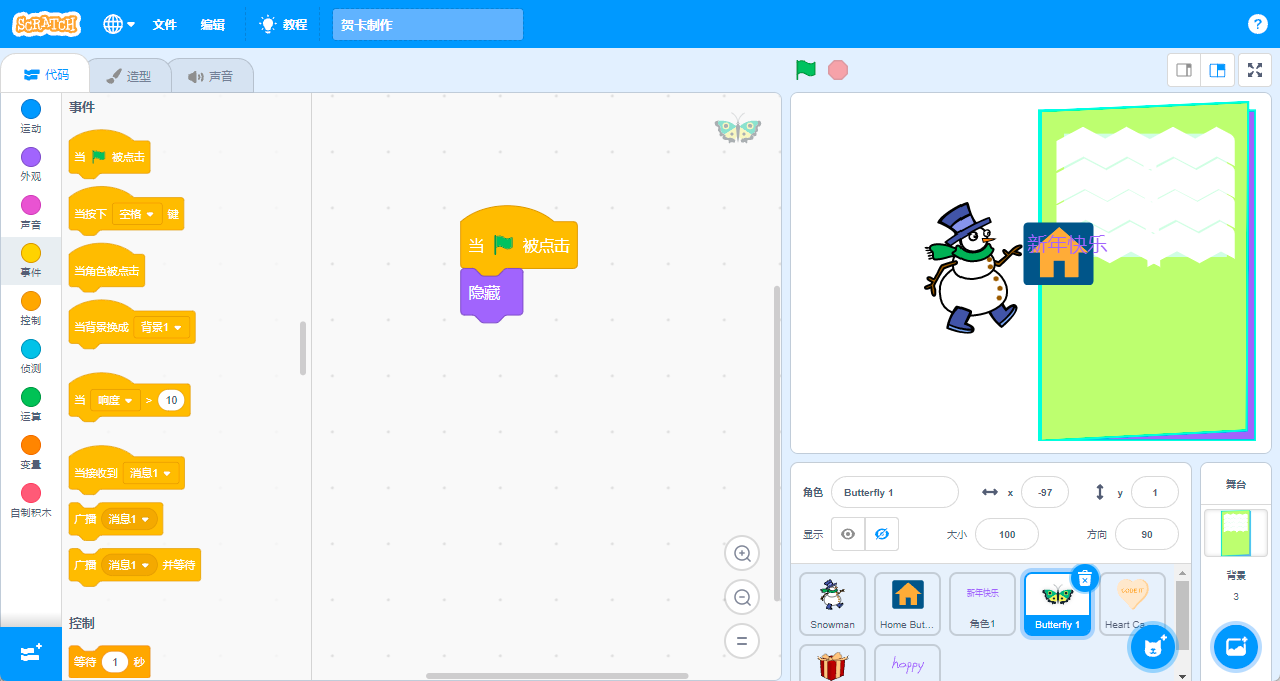
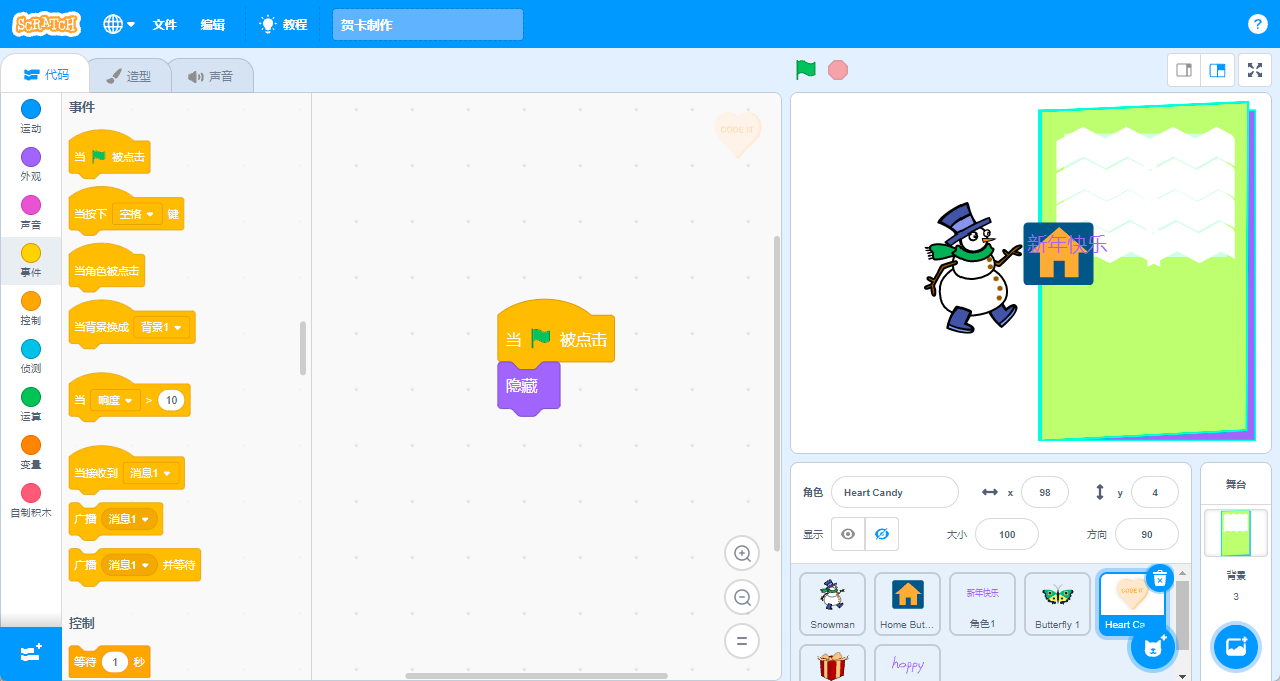
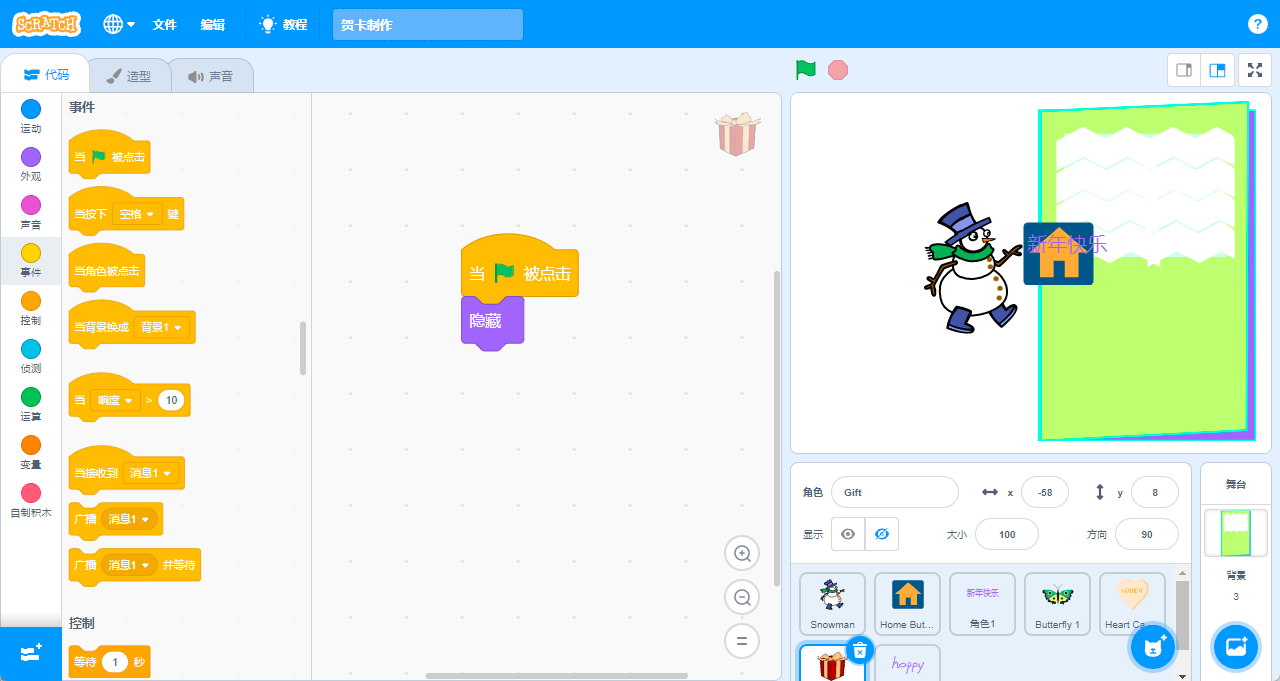
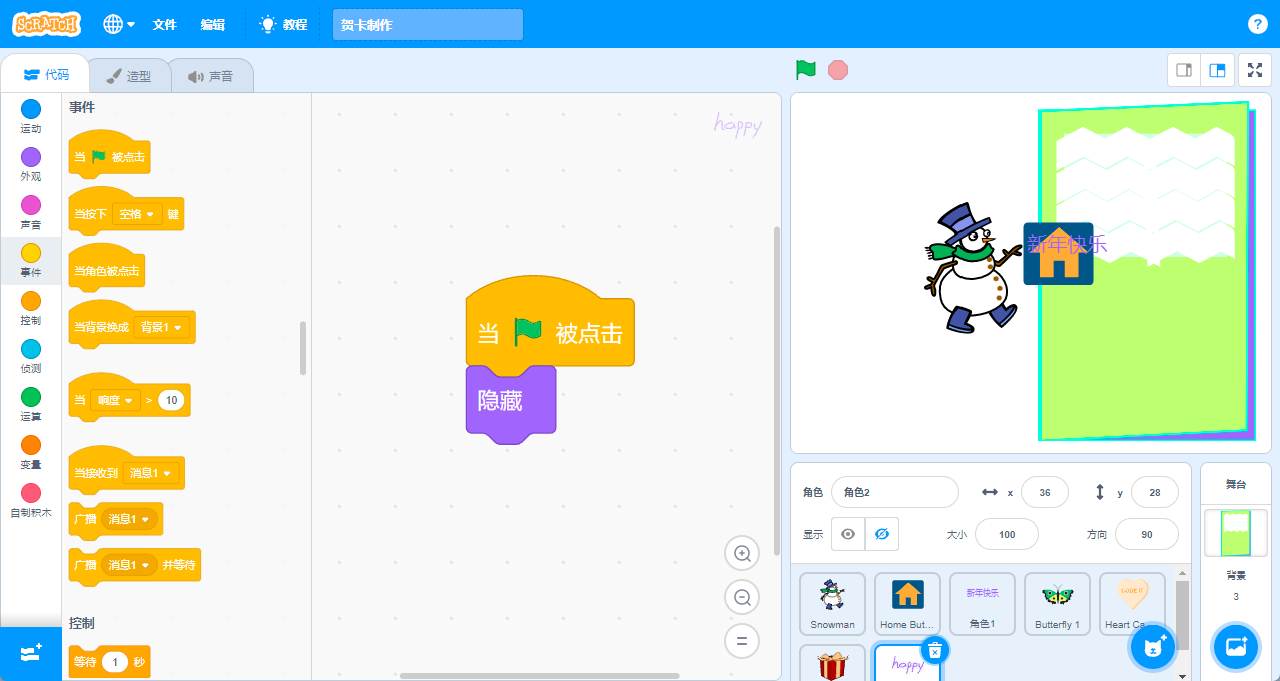
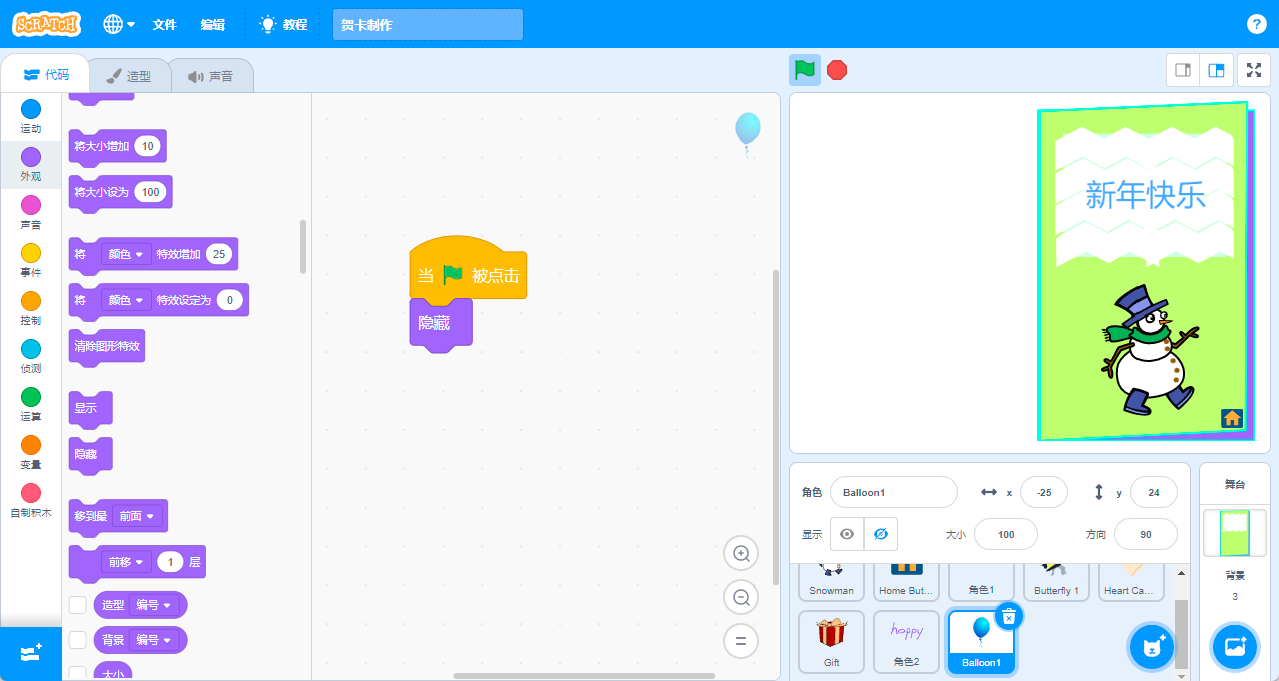
接下来的初始化部分,我们在下面功能中完成。
3、封面制作
首先我们将封面上的角色(雪人、按键、文字)调整好(大小,位置,方向,造型等);
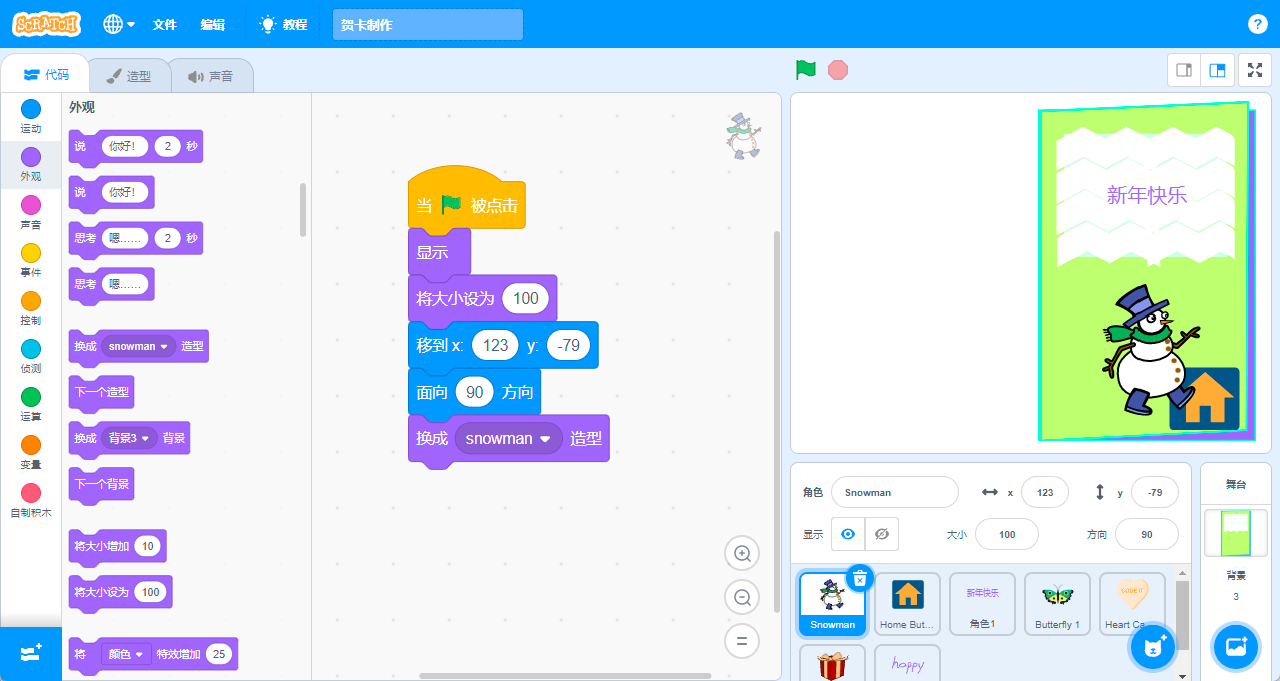
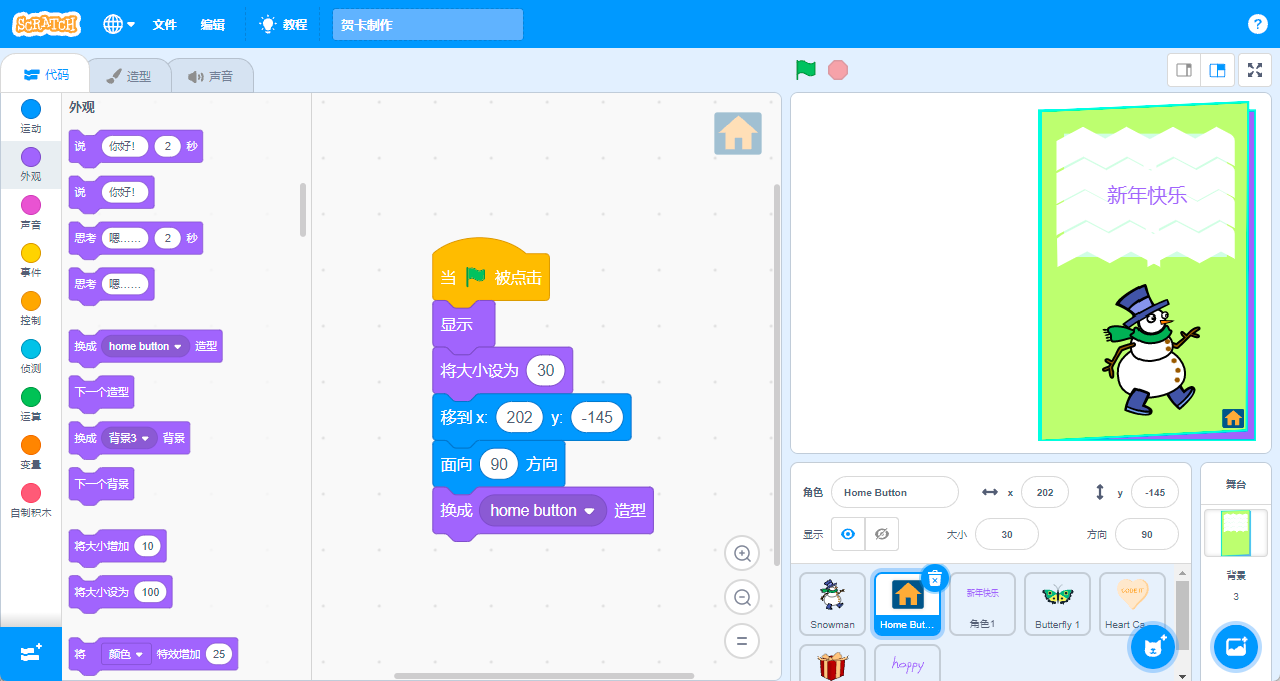
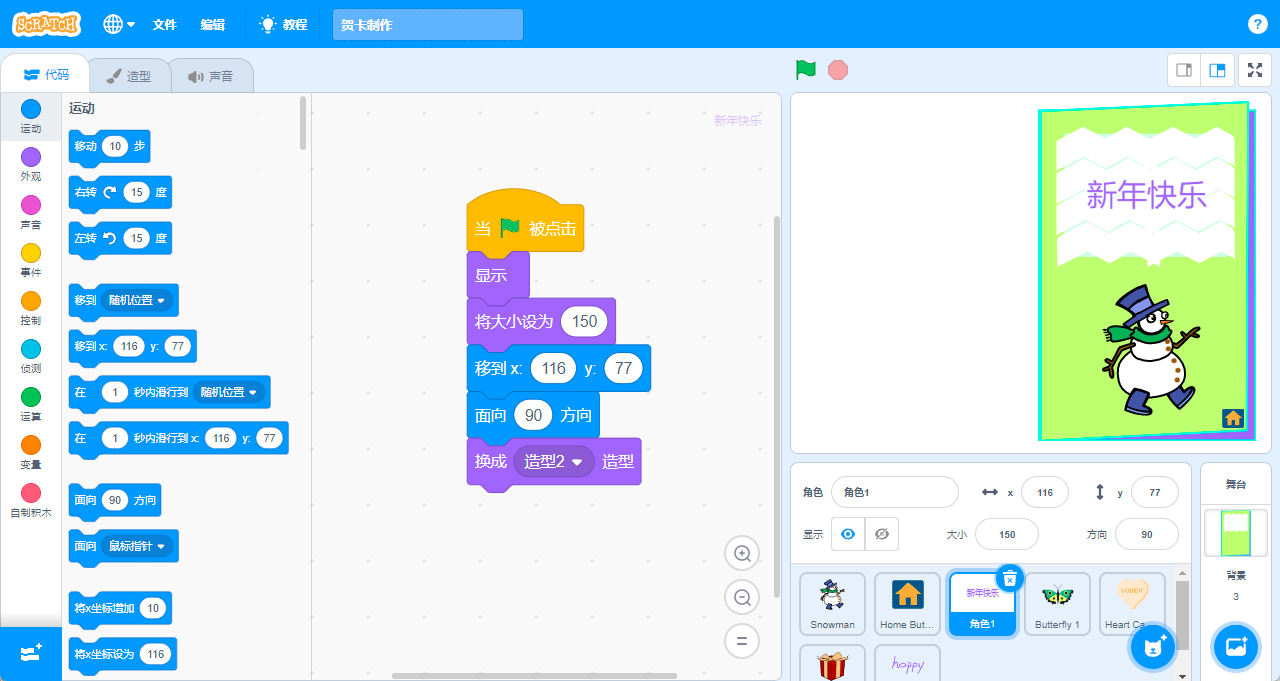
接下来我们想让文字动起来,文字比较简单的,也就是颜色特效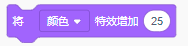 变换就可以了,同时别忘了要在开头设置清除图形特效
变换就可以了,同时别忘了要在开头设置清除图形特效 。
。
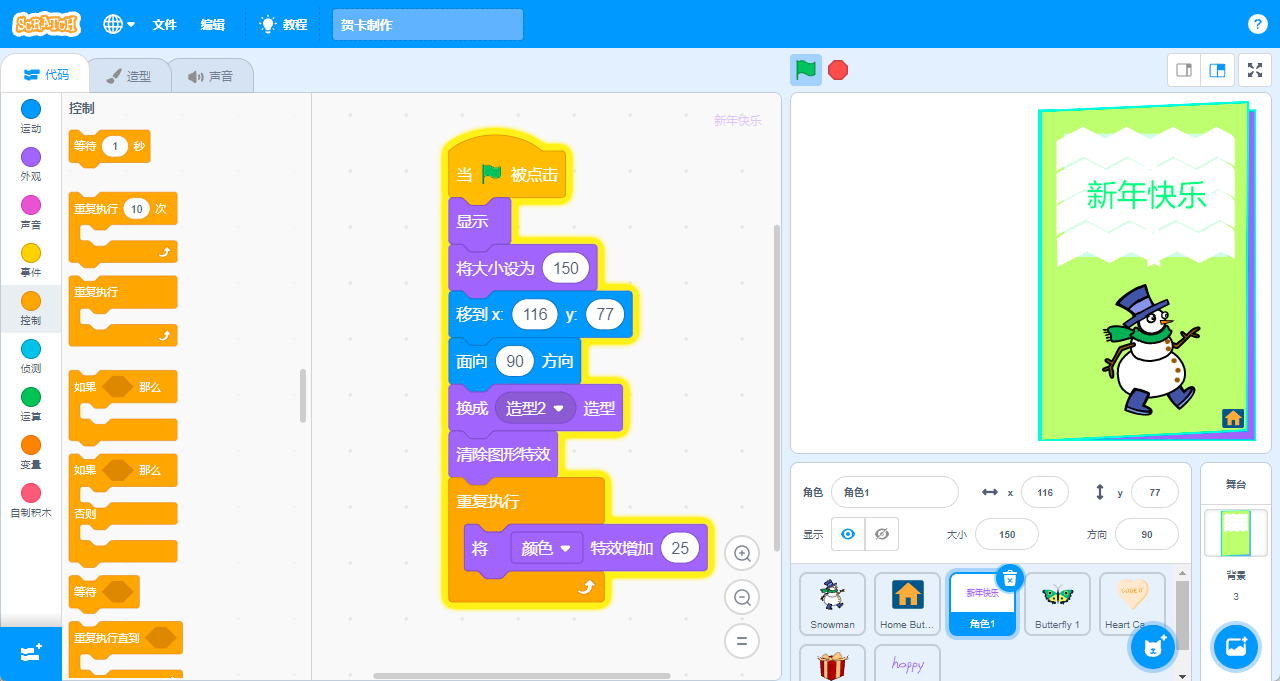
下面开始雪人制作,雪人是我们鼠标放上便左右摇晃的;
这里我们分析一下,跟鼠标有关系,那应该使用条件选择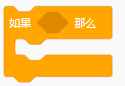 ,那侦测的内容为碰到鼠标指针
,那侦测的内容为碰到鼠标指针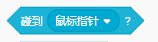 ,满足条件就左右晃动也就是旋转
,满足条件就左右晃动也就是旋转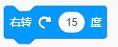 与
与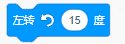 。
。
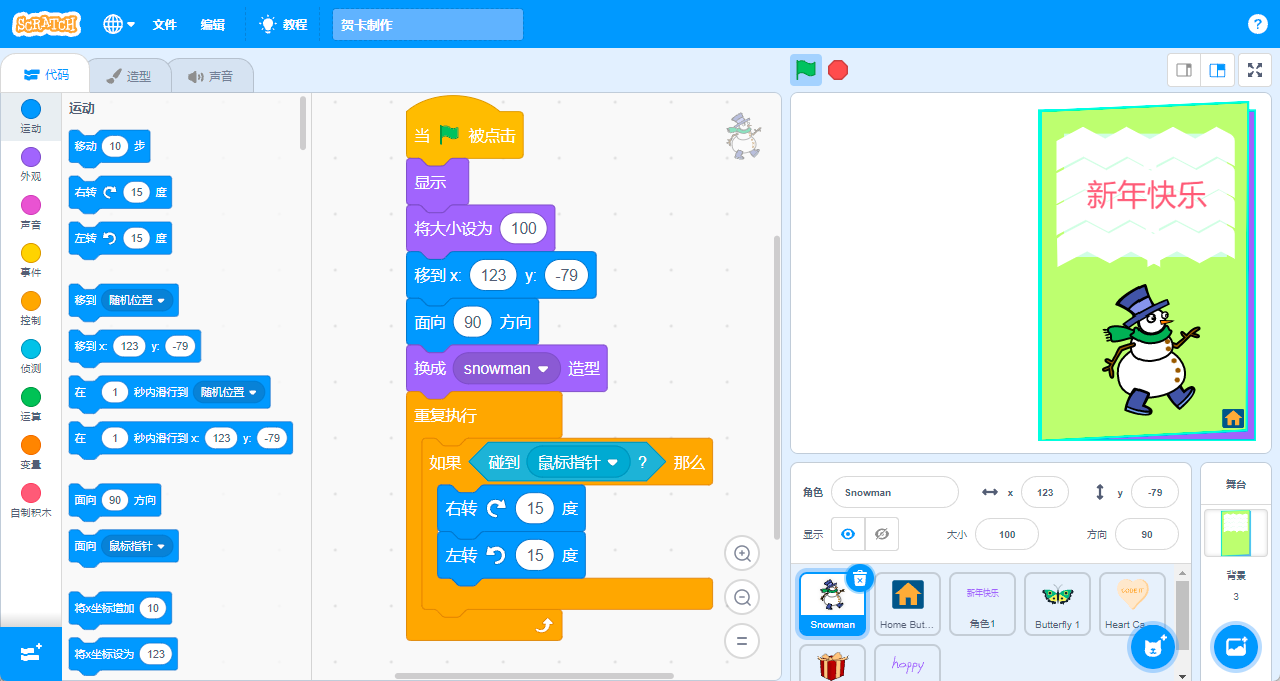
但是会发现并没有任何反应,因为这里右转后左转度数相同,便还在原地没有变化,其实这样情况还有很多,如: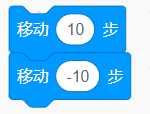 、
、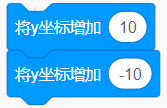
程序执行比较快,而且运行过程中会做数据处理,所以看不出来效果,那如何解决呢?
这里我们让两个程序之间运行有一个等待时间就可以了。
如: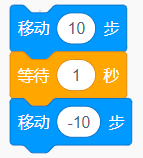 、
、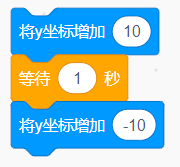
为了有一个效果,我们便可以调整等待时长。
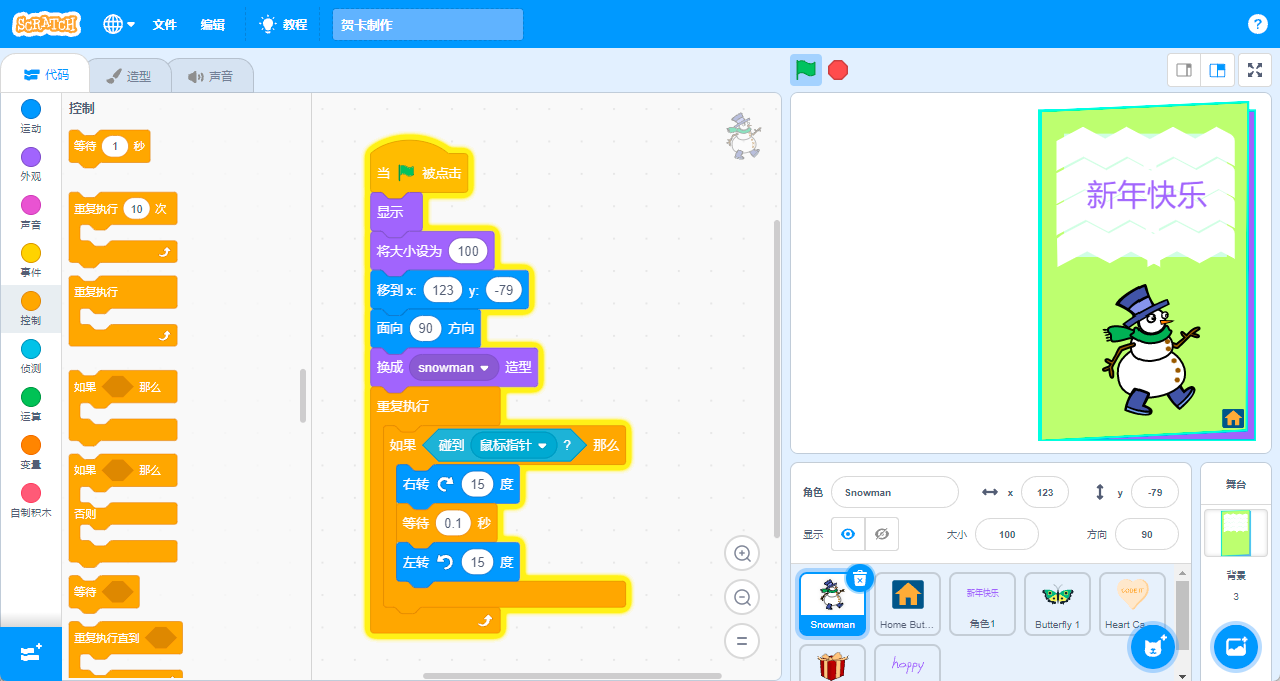
按钮操作便简单了,如果被点击然后就开始翻页,随后雪人,文字,按钮消失,背景变换。
但是如何操作按钮,其实这里也是用的按钮的侦测;
按钮如何去侦测自己被点击呢?
这时可以看一看侦测条件中有没有按下按钮选项。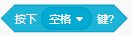
 只有这两个选项;
只有这两个选项;
我们可以把这个事情拆开,按下也就是要触碰与按下鼠标,那把这两个条件融合起来都满足就可以了,
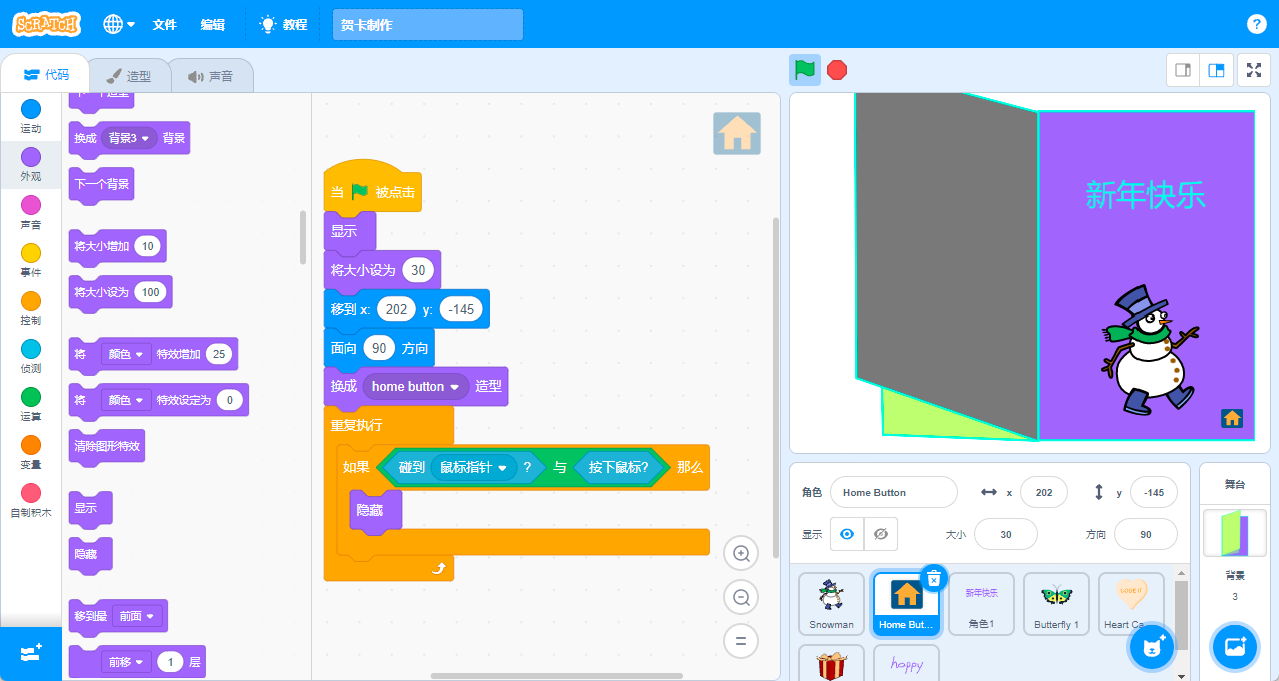
但是在我们的事件模块中会有一个当角色被点击 ,其实这个等同于我们写的侦测条件
,其实这个等同于我们写的侦测条件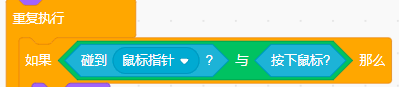 。
。
所以我们有了一个更加便携的方式。
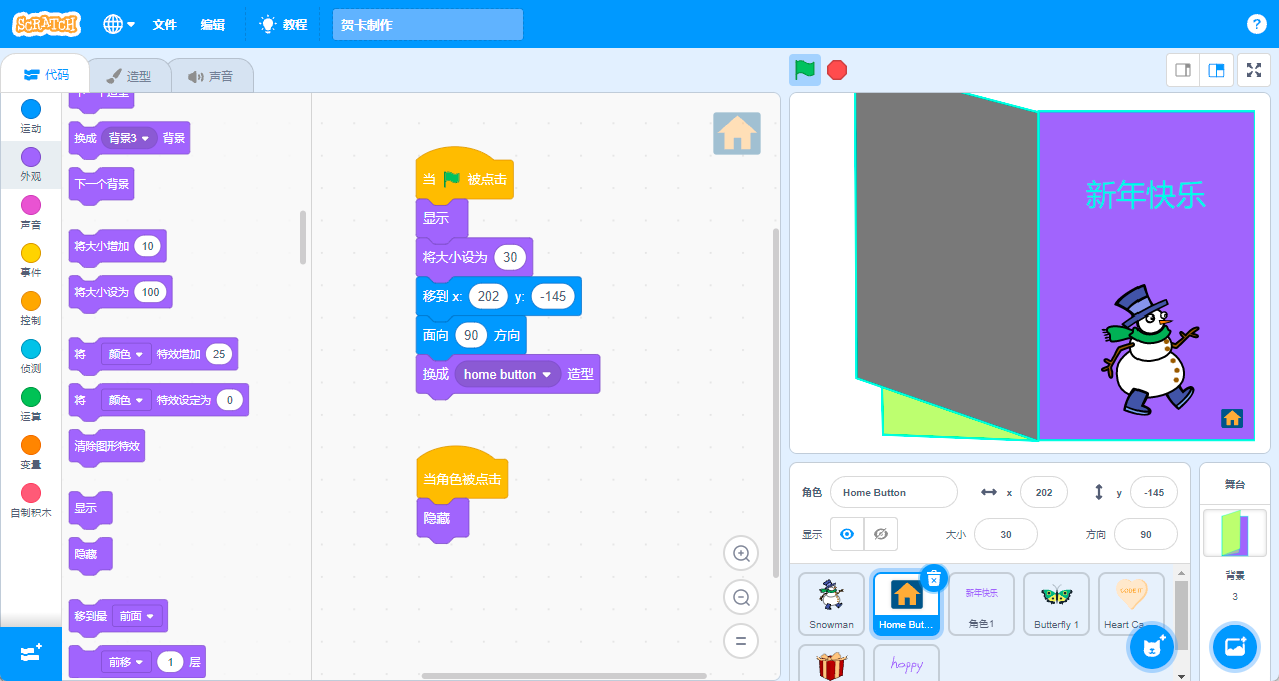
同样可以达到我们的效果,所以所有的事件类积木都可以拆分为如果那么,只是选择条件不一样。
这里有一个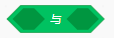 积木,这个为计算机中的逻辑运算符或布尔运算符,表示两个条件都要满足才为真,这个后面会讲到。
积木,这个为计算机中的逻辑运算符或布尔运算符,表示两个条件都要满足才为真,这个后面会讲到。
对应的我们可以通过广播更换背景。
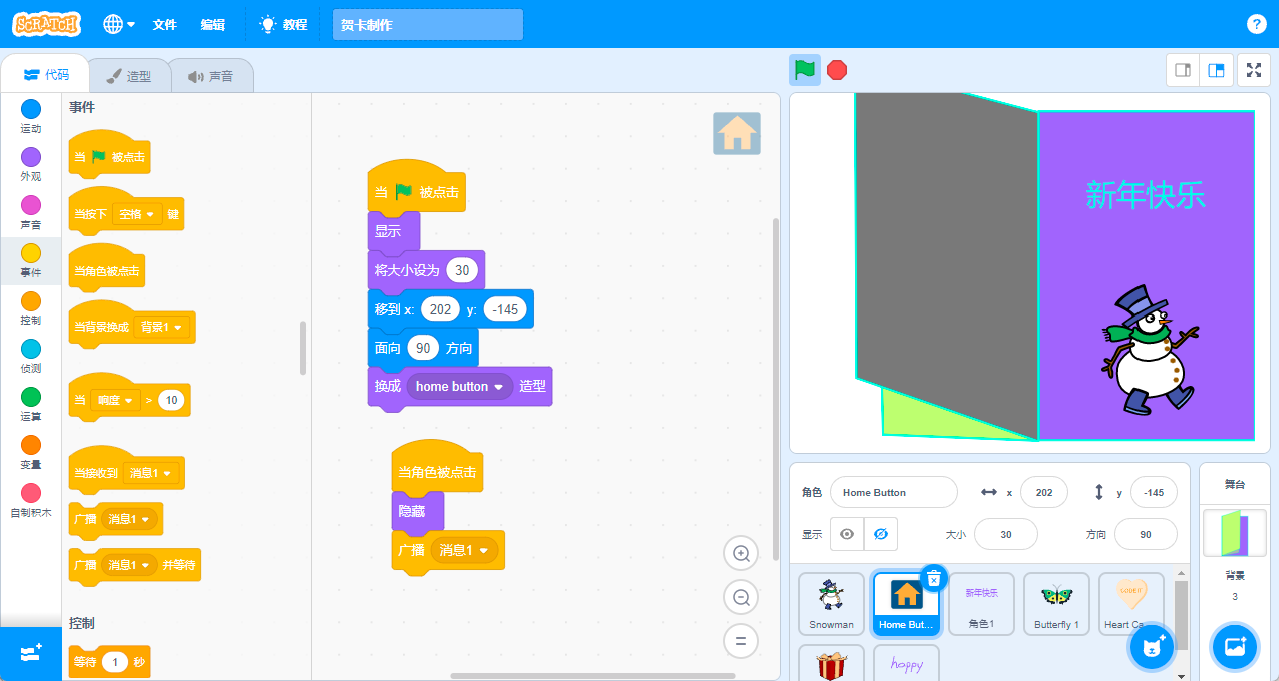
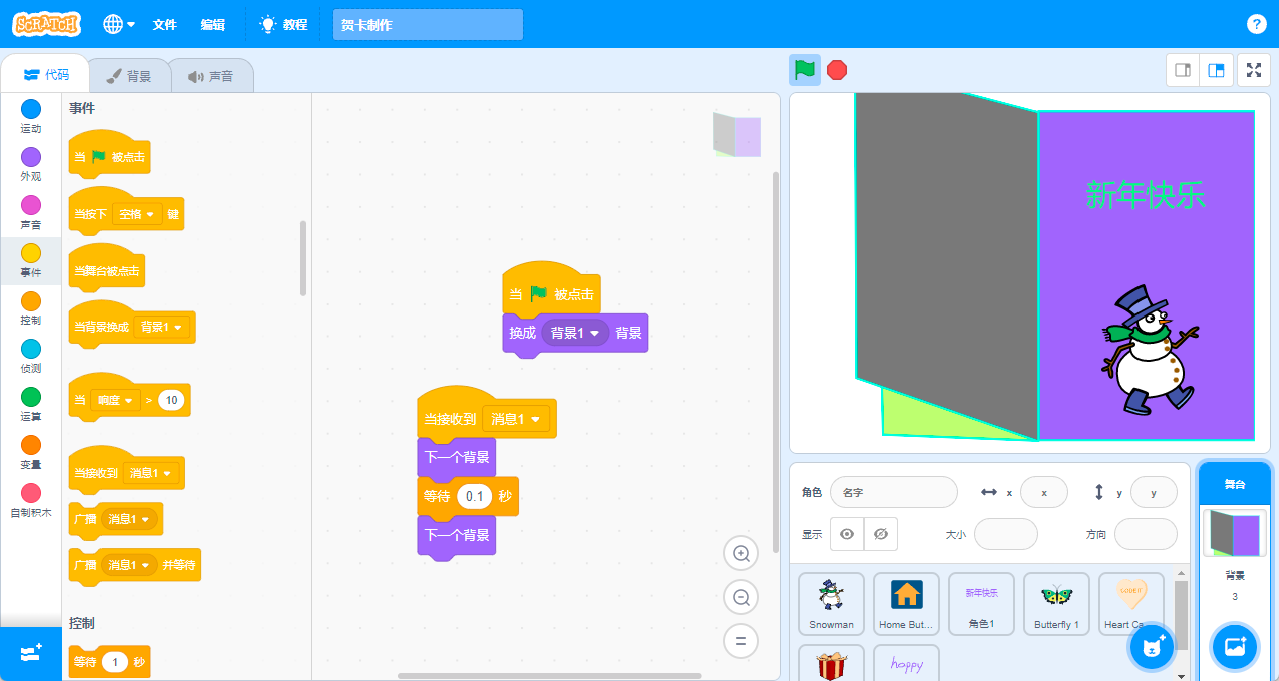
这里我们使用广播完成的,那这个地方可不可以也变成一个时间呢?
在事件中有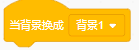 这个等同于
这个等同于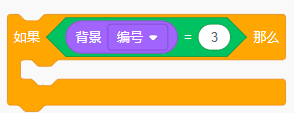 。
。
那所有的角色都接收背景切换这样就可以统一接收指令了。所以换背景便在按键中换就可以了,让背景感知到切换为3的事件后播放音乐,播放完后停止。
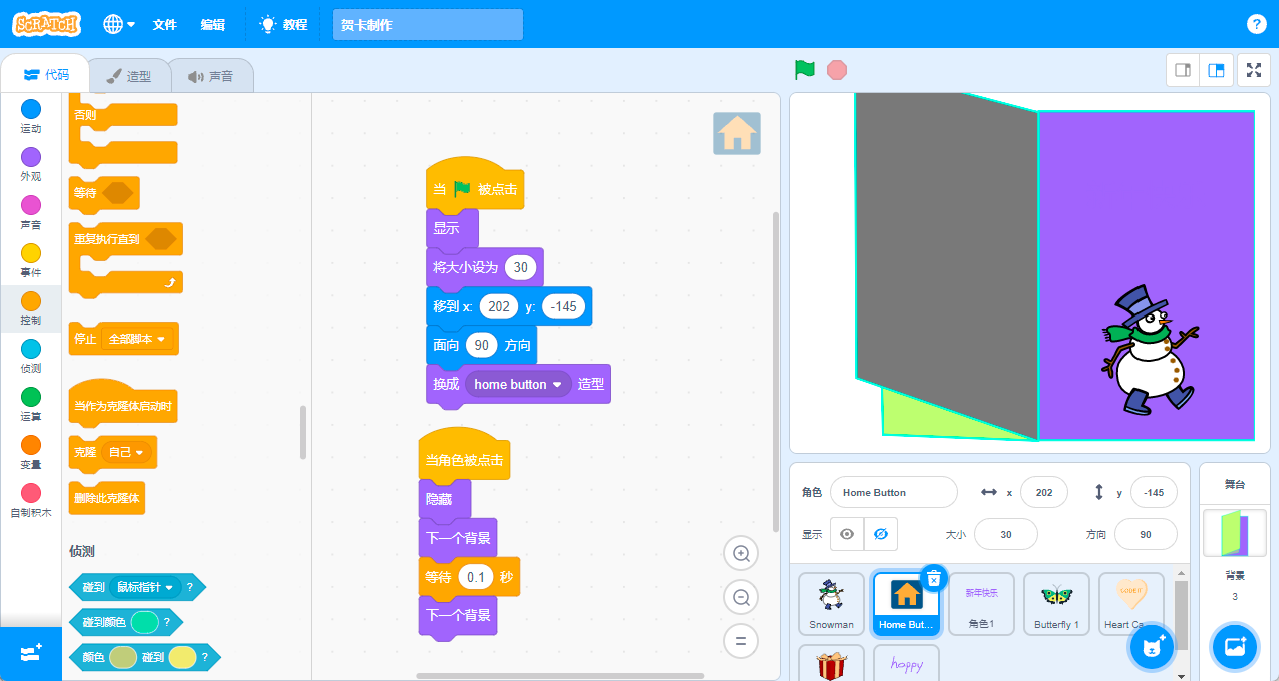
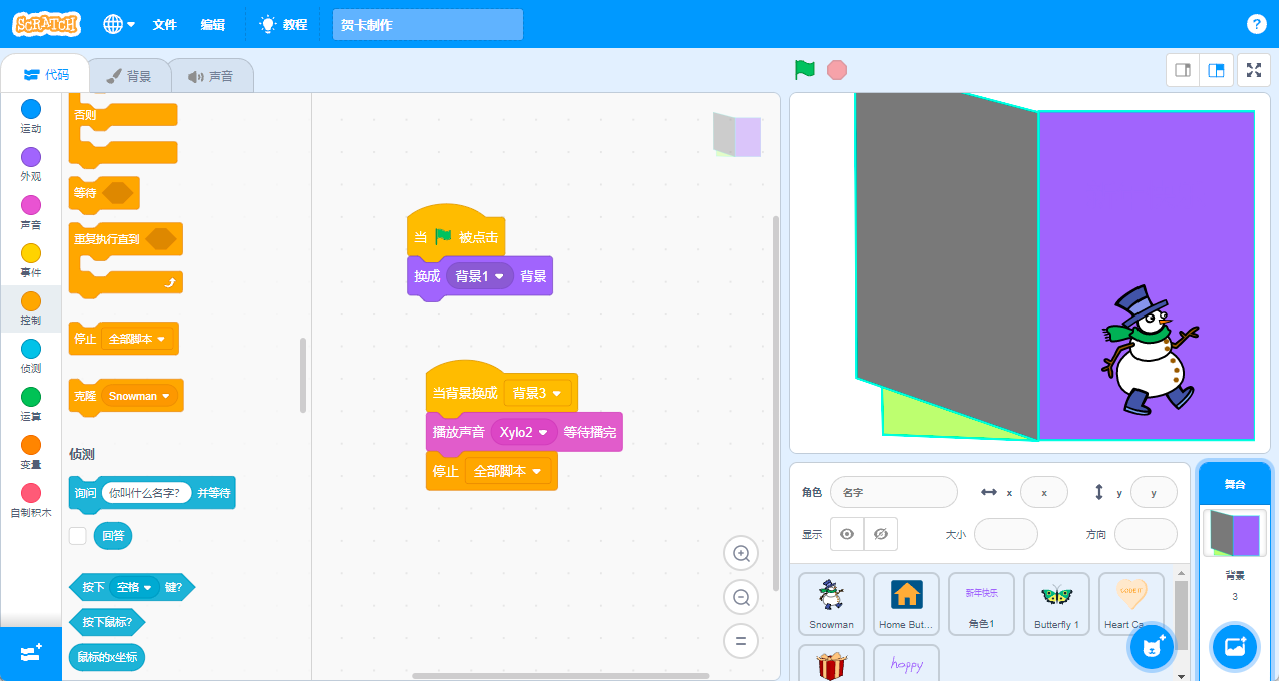
对应的在卡片封面上出现的角色应该消失,翻开后卡片里面的角色应该显示出来。
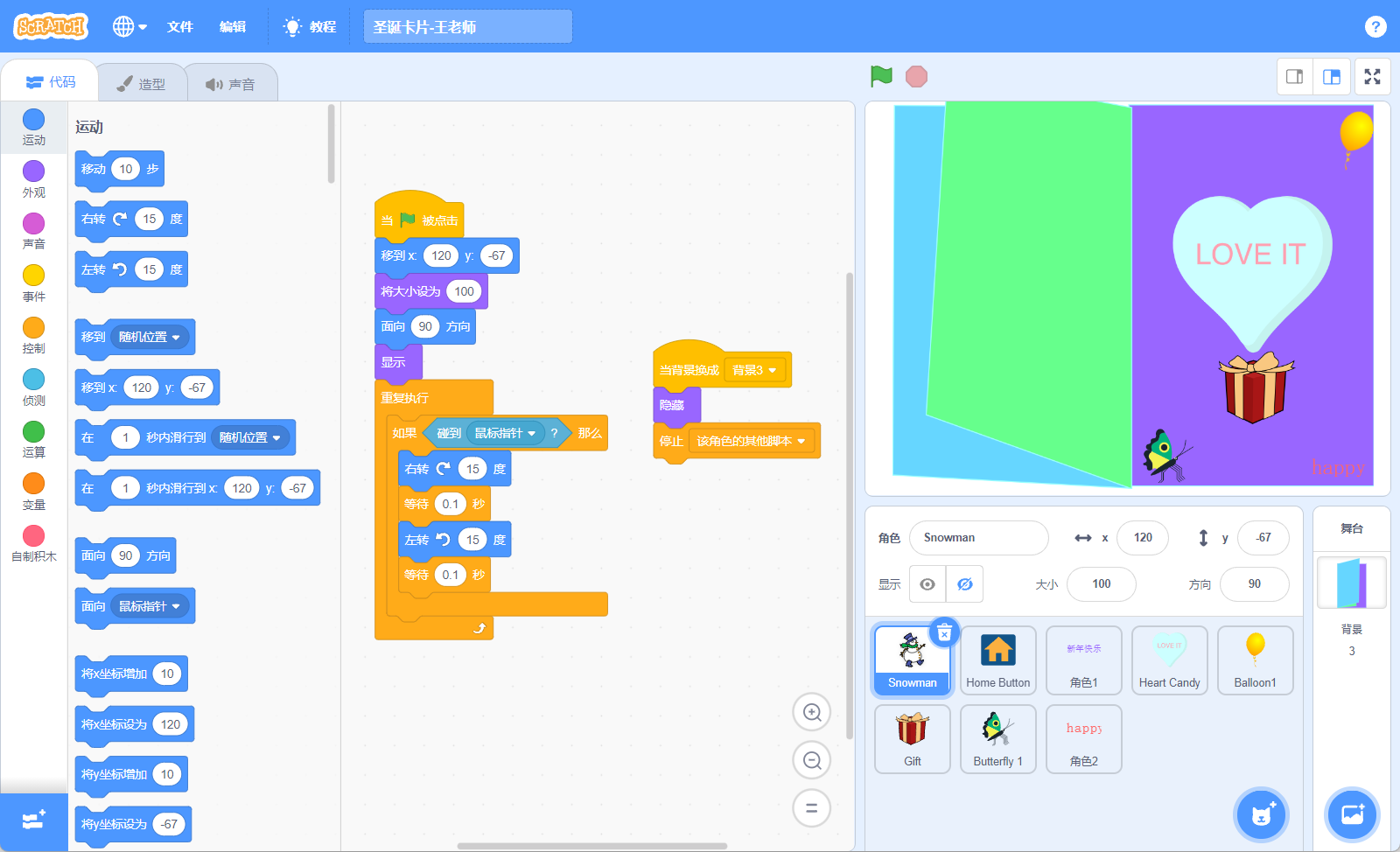
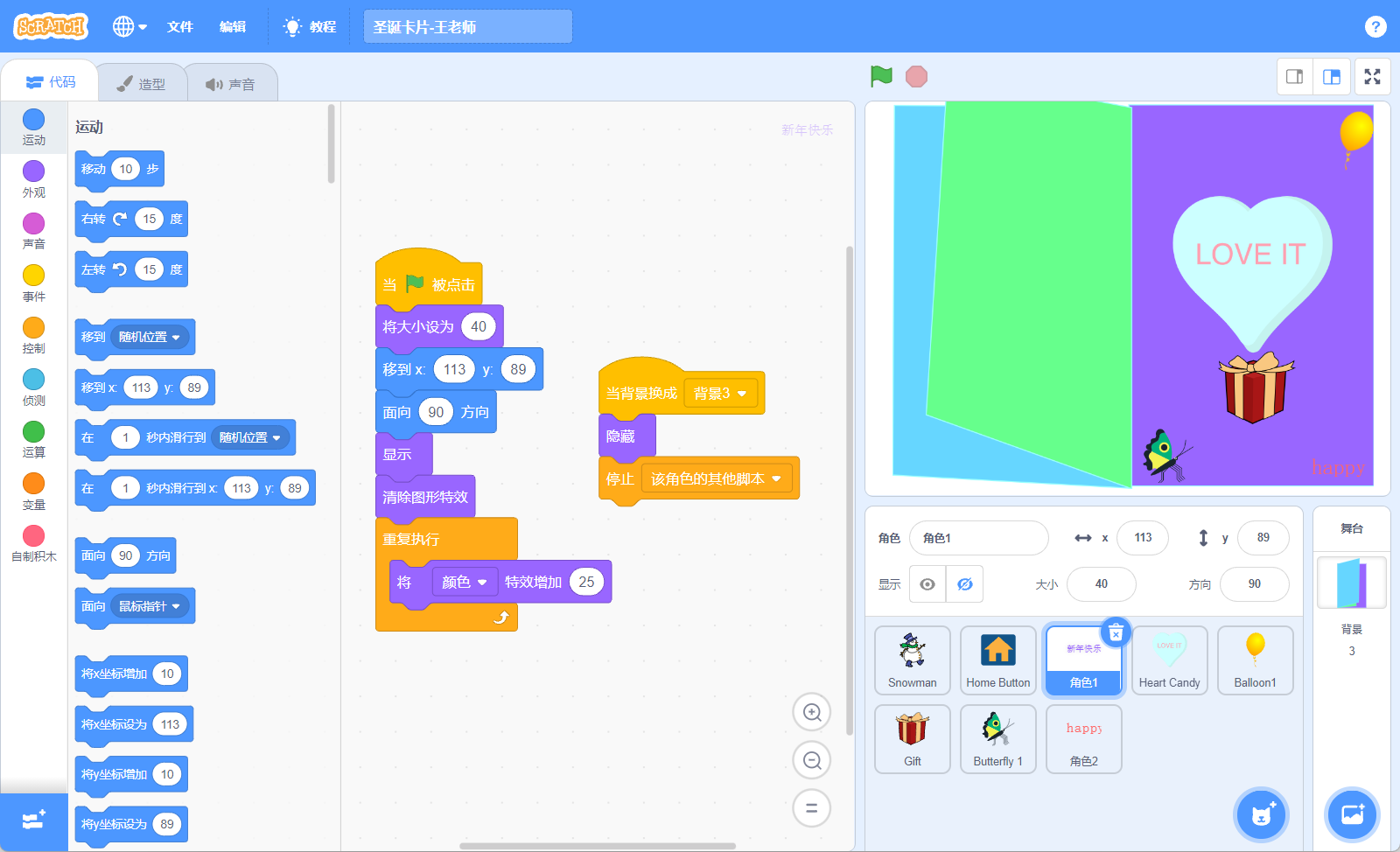
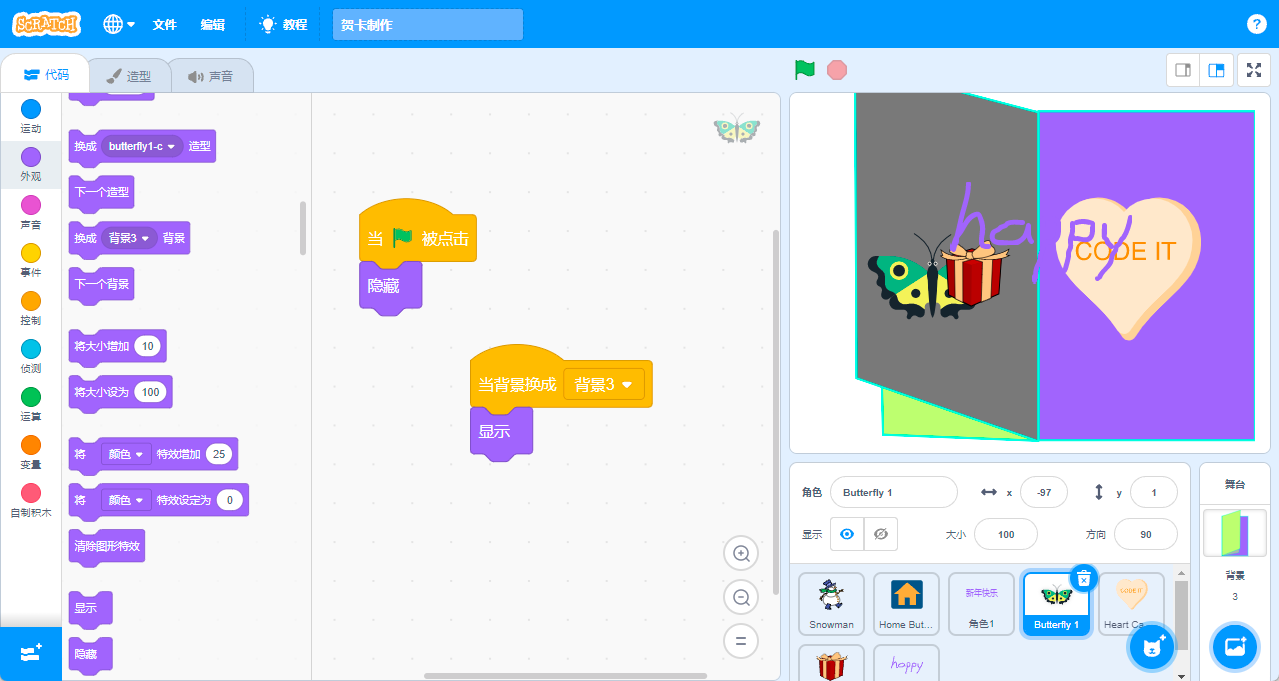
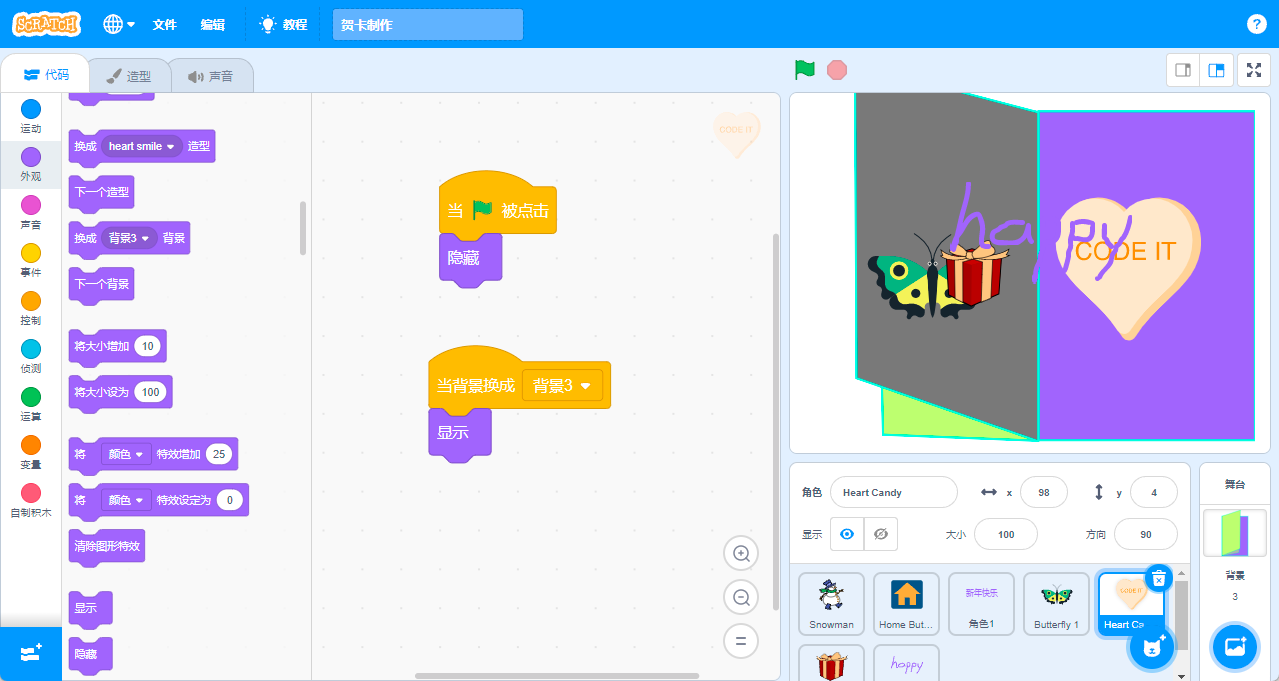
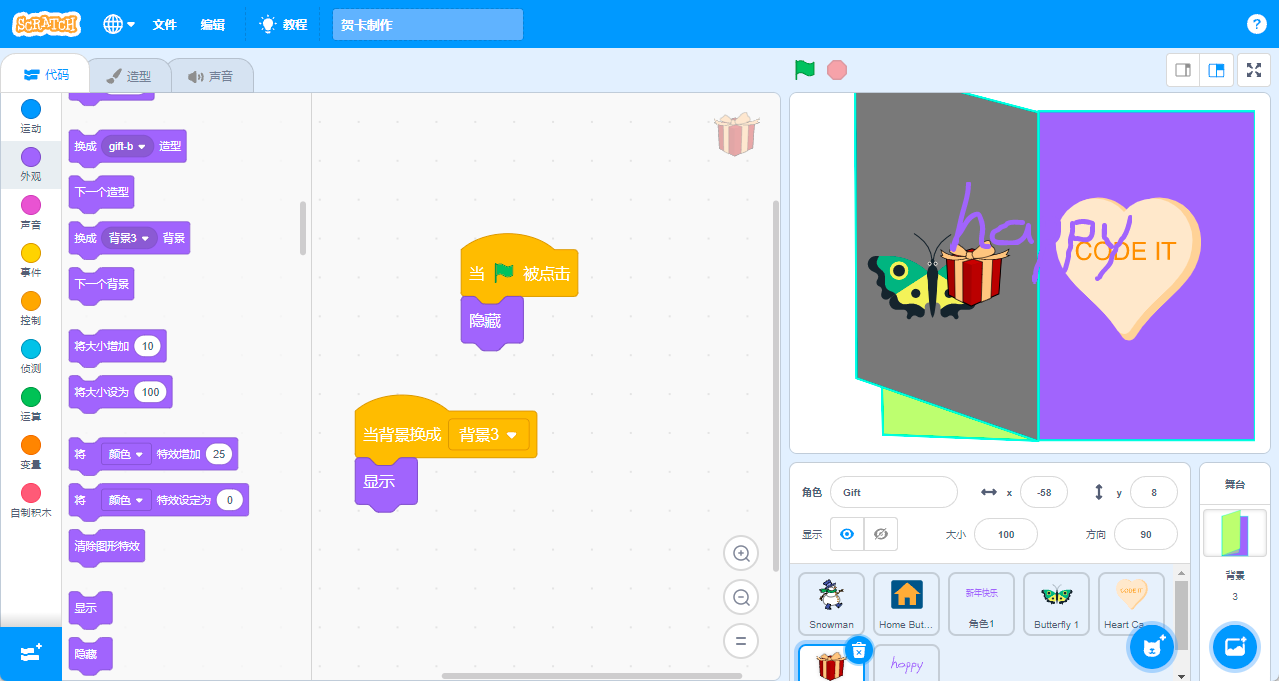
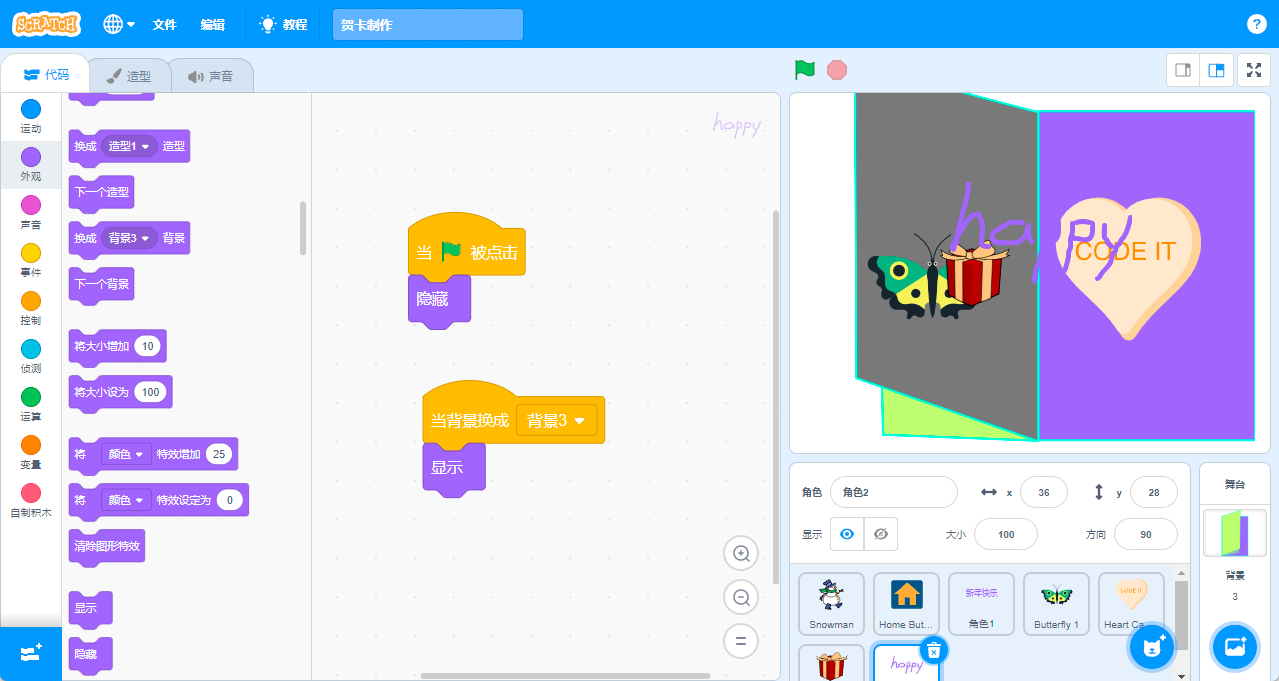
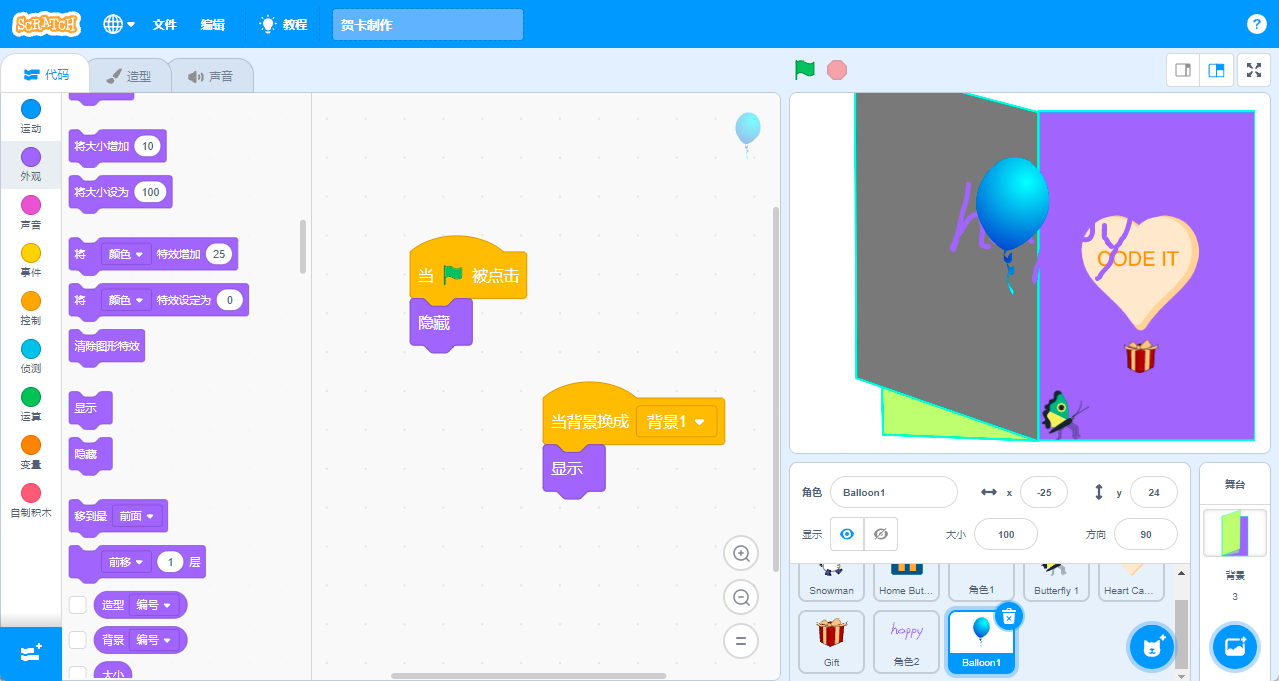
4、卡片内制作
首先我们将卡片内的角色做好调整(大小、位置、方向、造型等)。
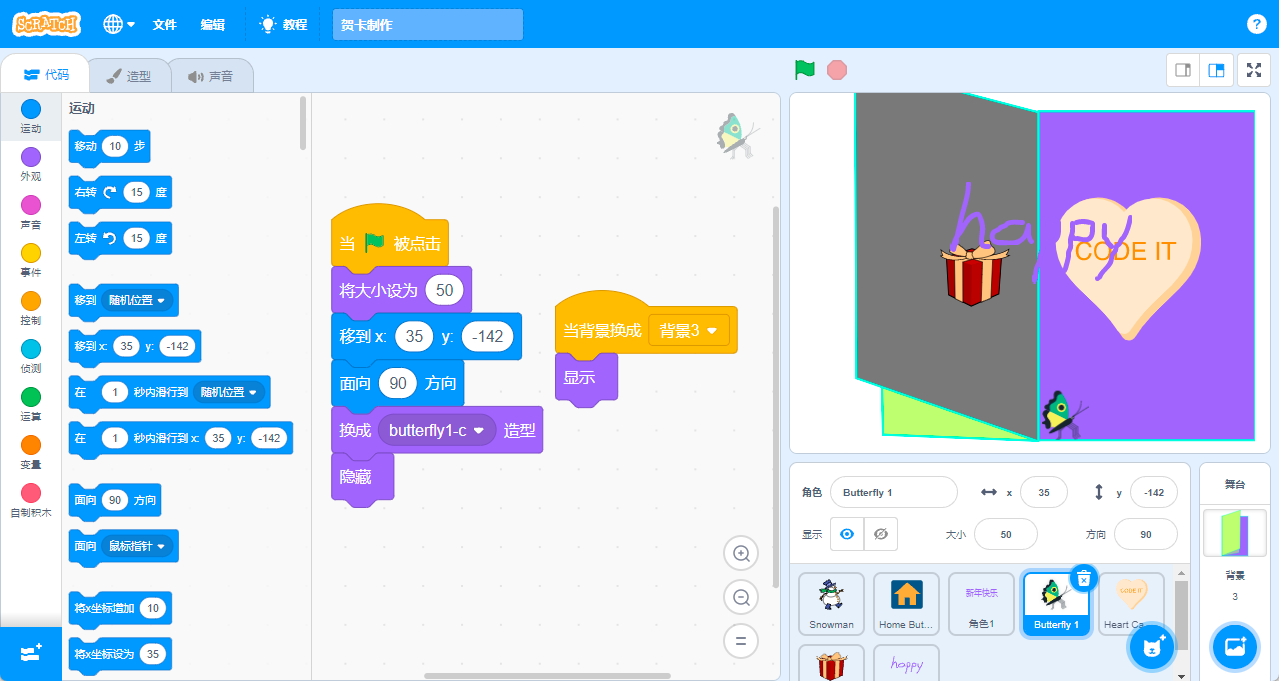
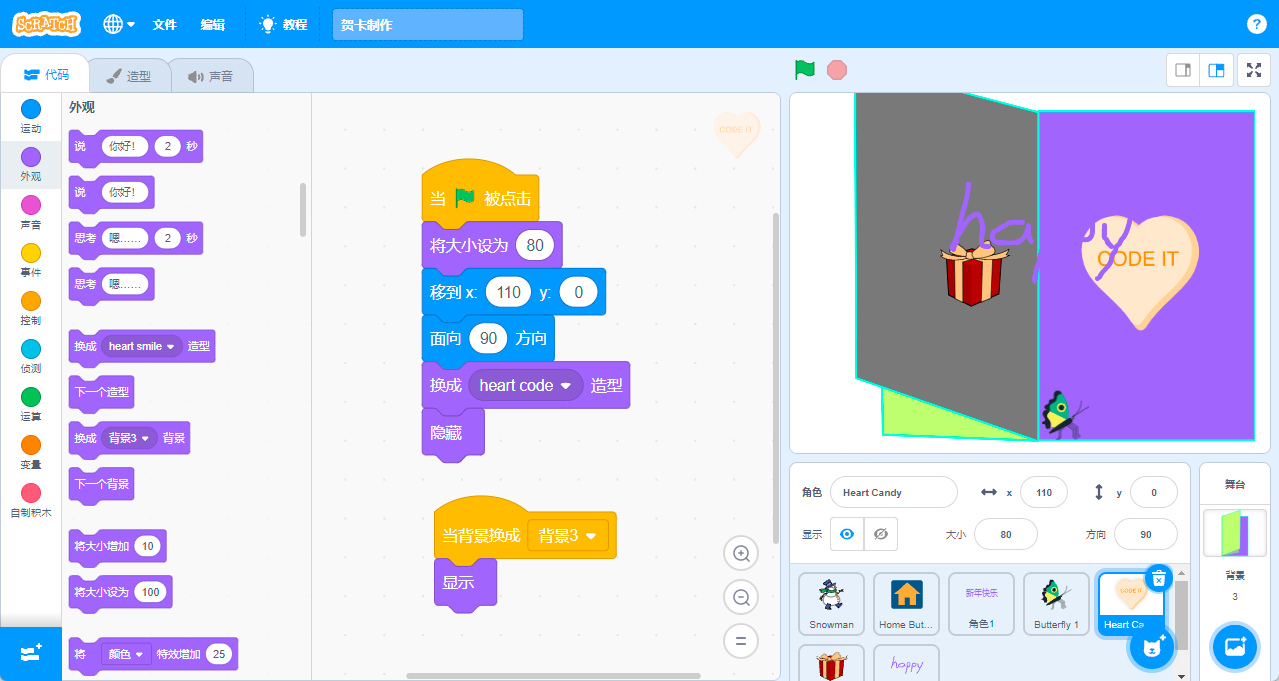


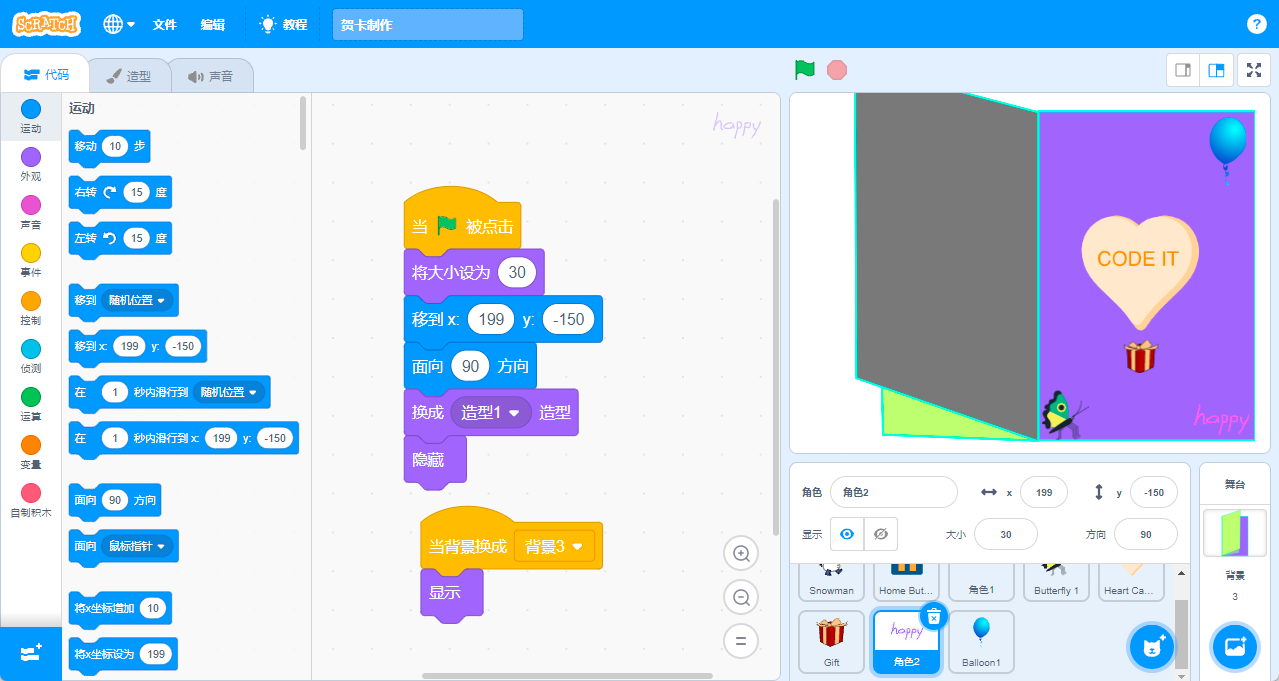
初始设置完成后,接下来我们开始设置气球,气球是在右上角摇晃的,这个跟雪人摇晃一样,气球是没有条件的,我们就直接重复执行就可以了。
同时还要加上造型切换。
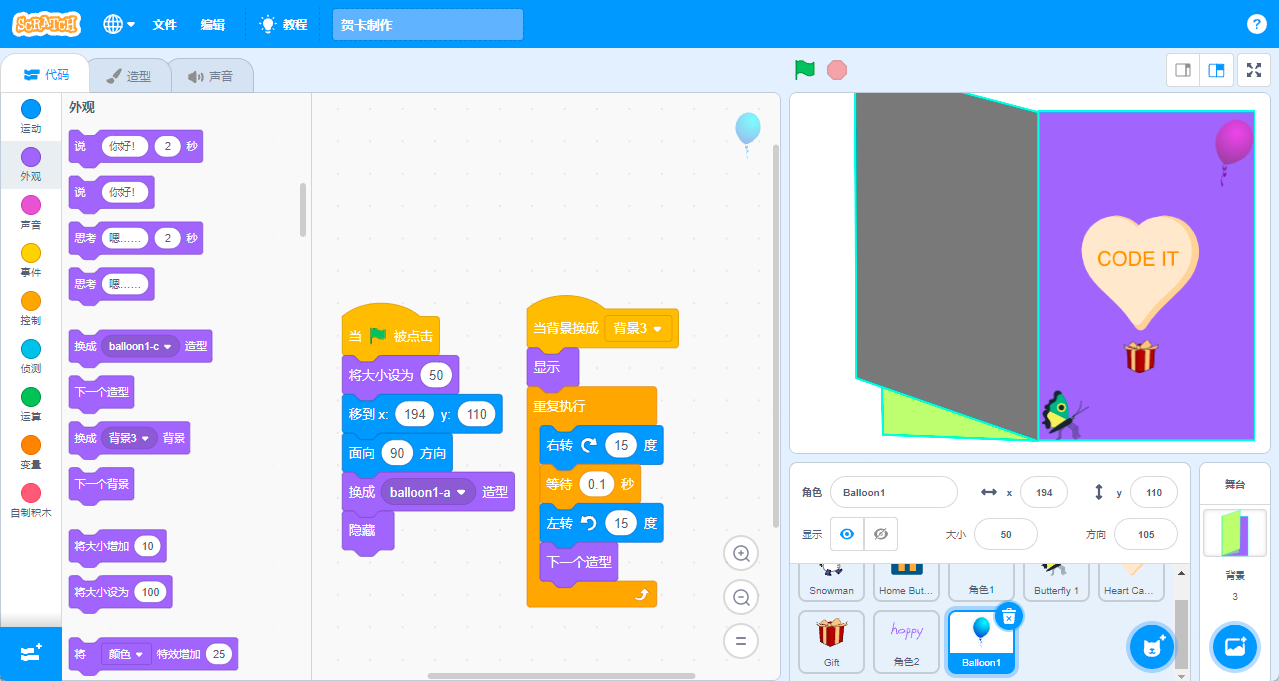
爱心也是同样的步骤;
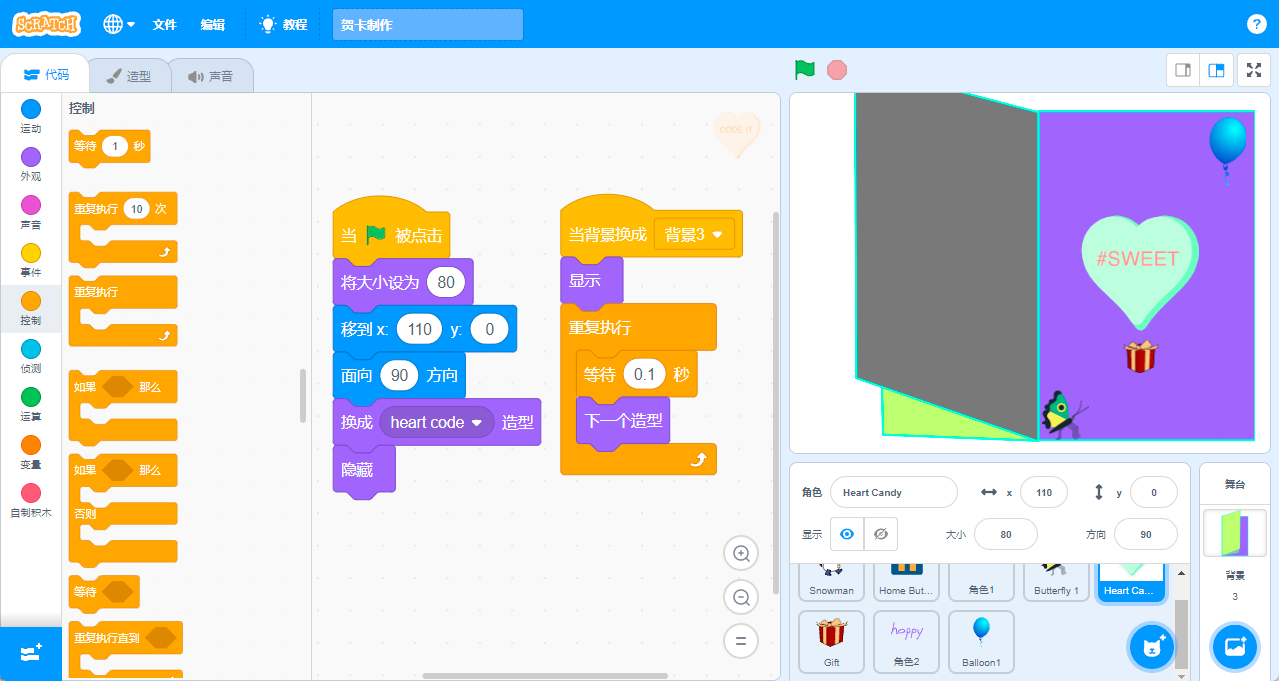
礼物没有特效所以我们不需要设置;
接下来开始设置文字,这个文字与封面的文字一样效果。
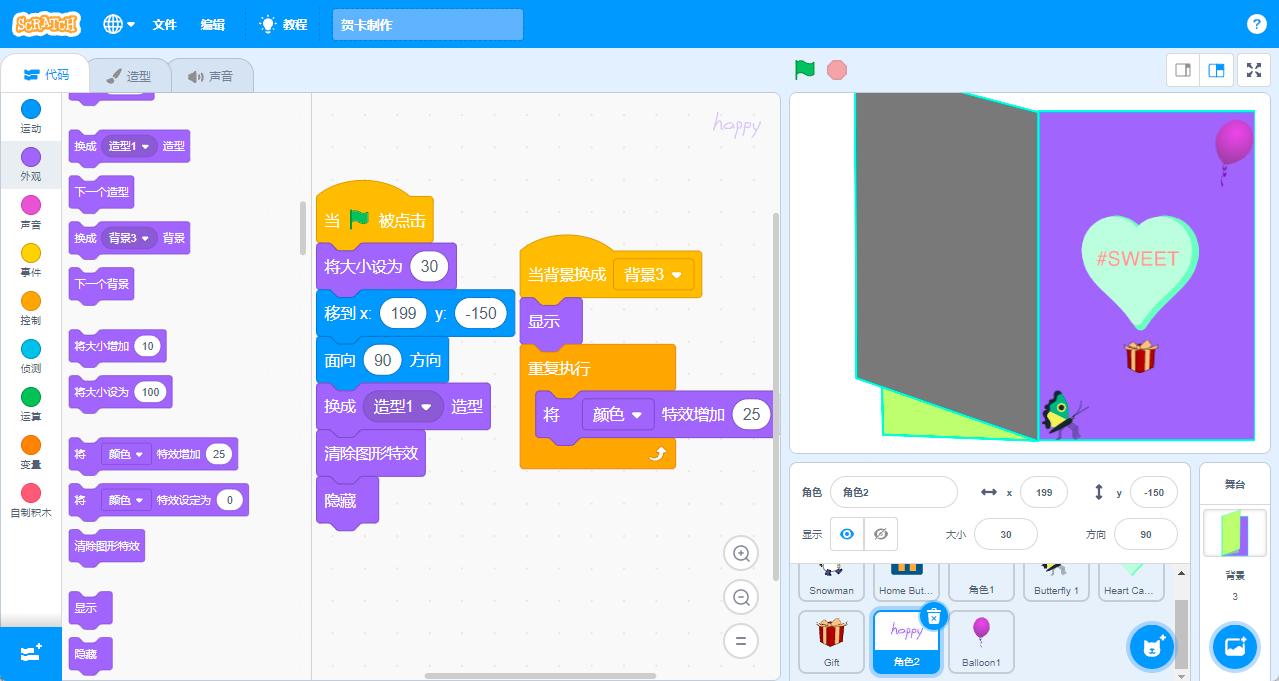
在文字效果中我们开可以让文字有上下移动的效果;让其位置变化即可;
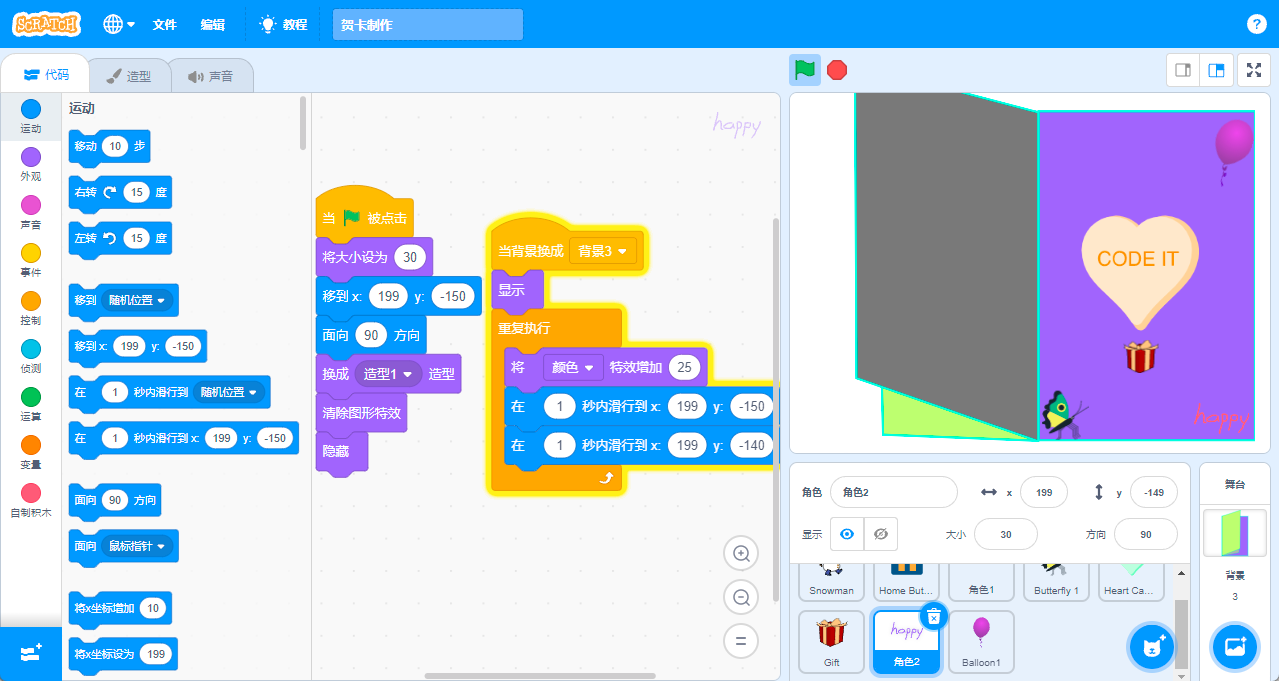
因为在背景中我们设置了播放完音乐停止脚本,所以这里当音乐播完后,我们所有的程序也就停止了。
四、项目完整程序
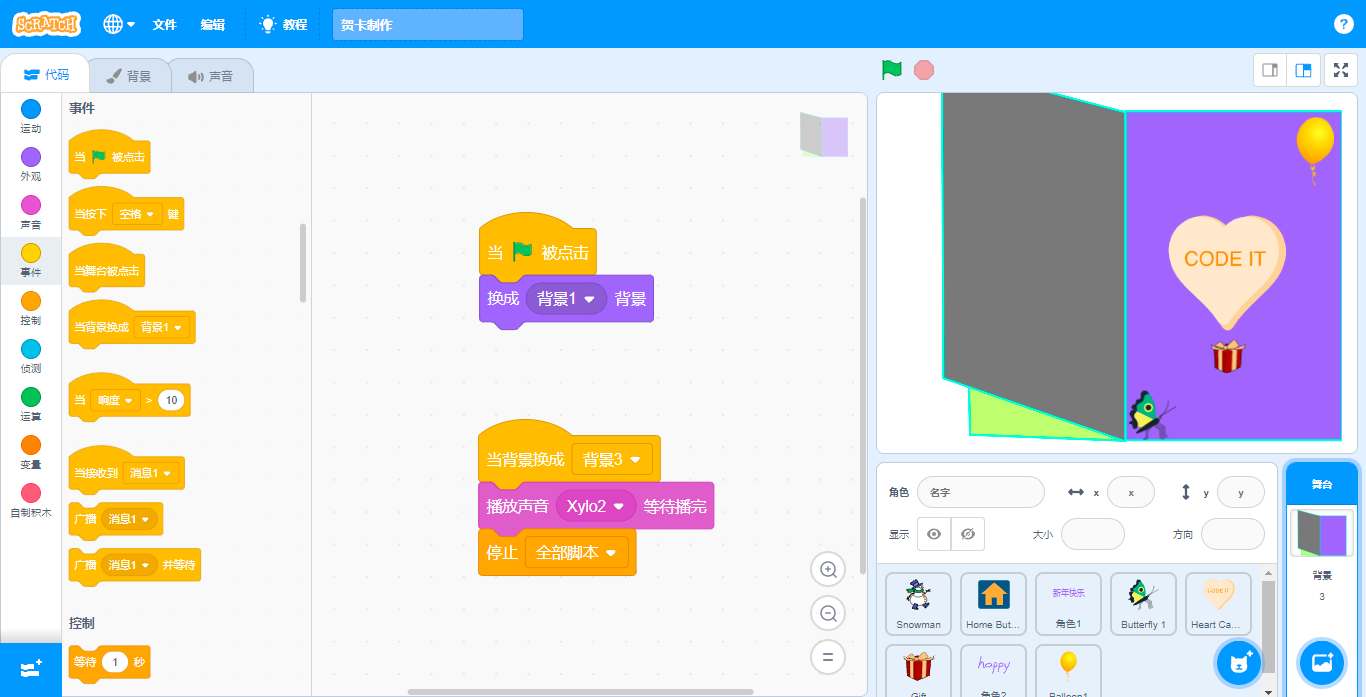
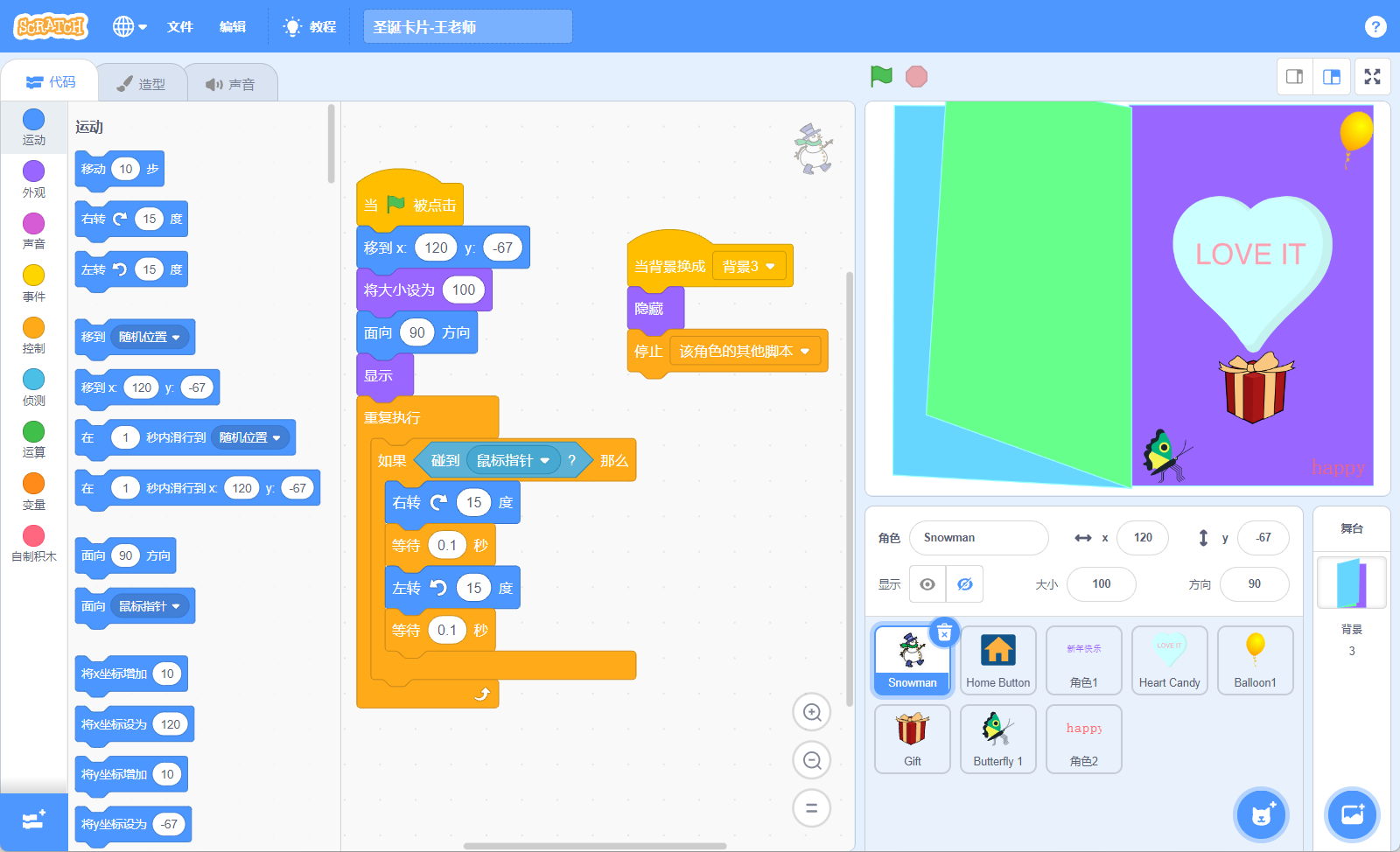
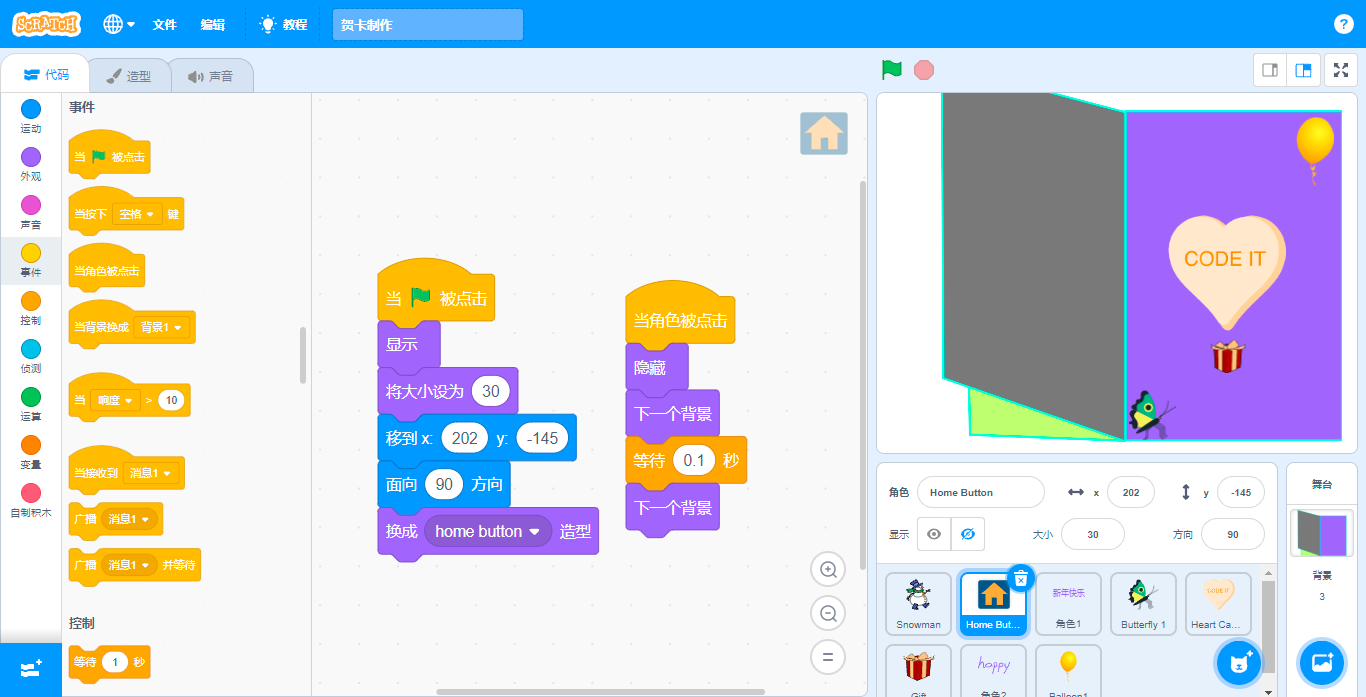

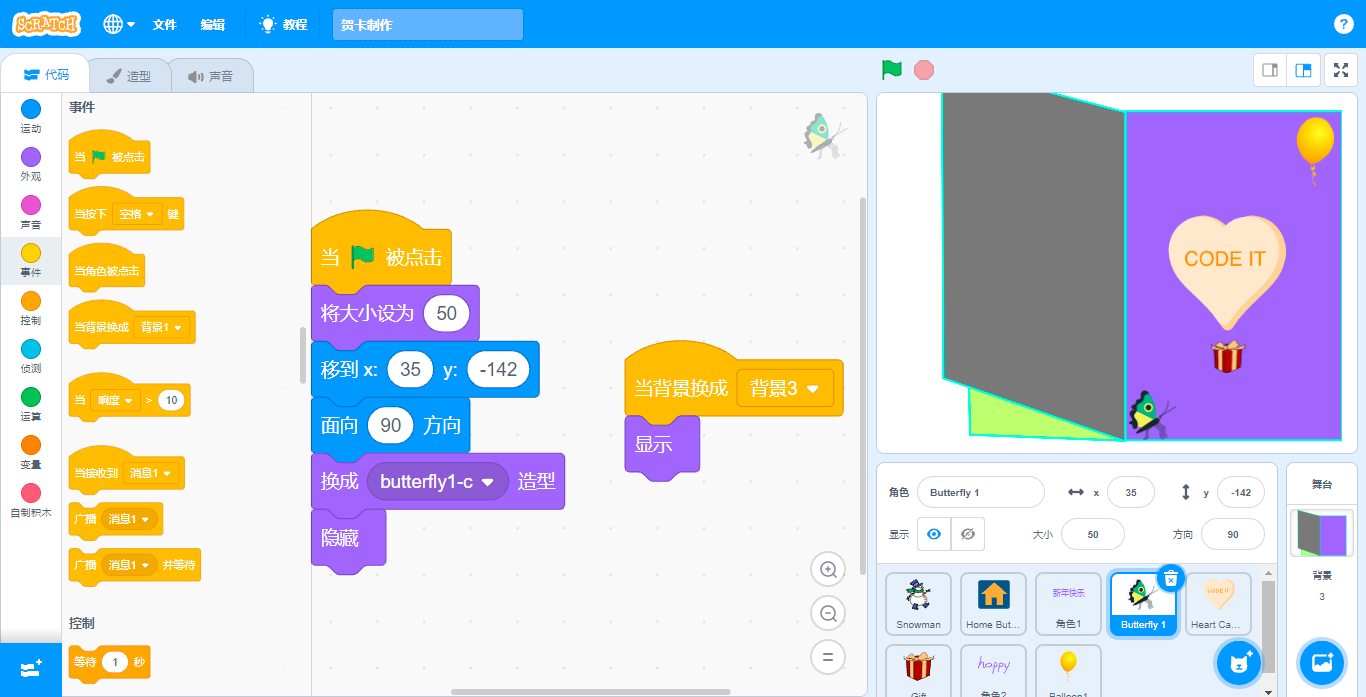
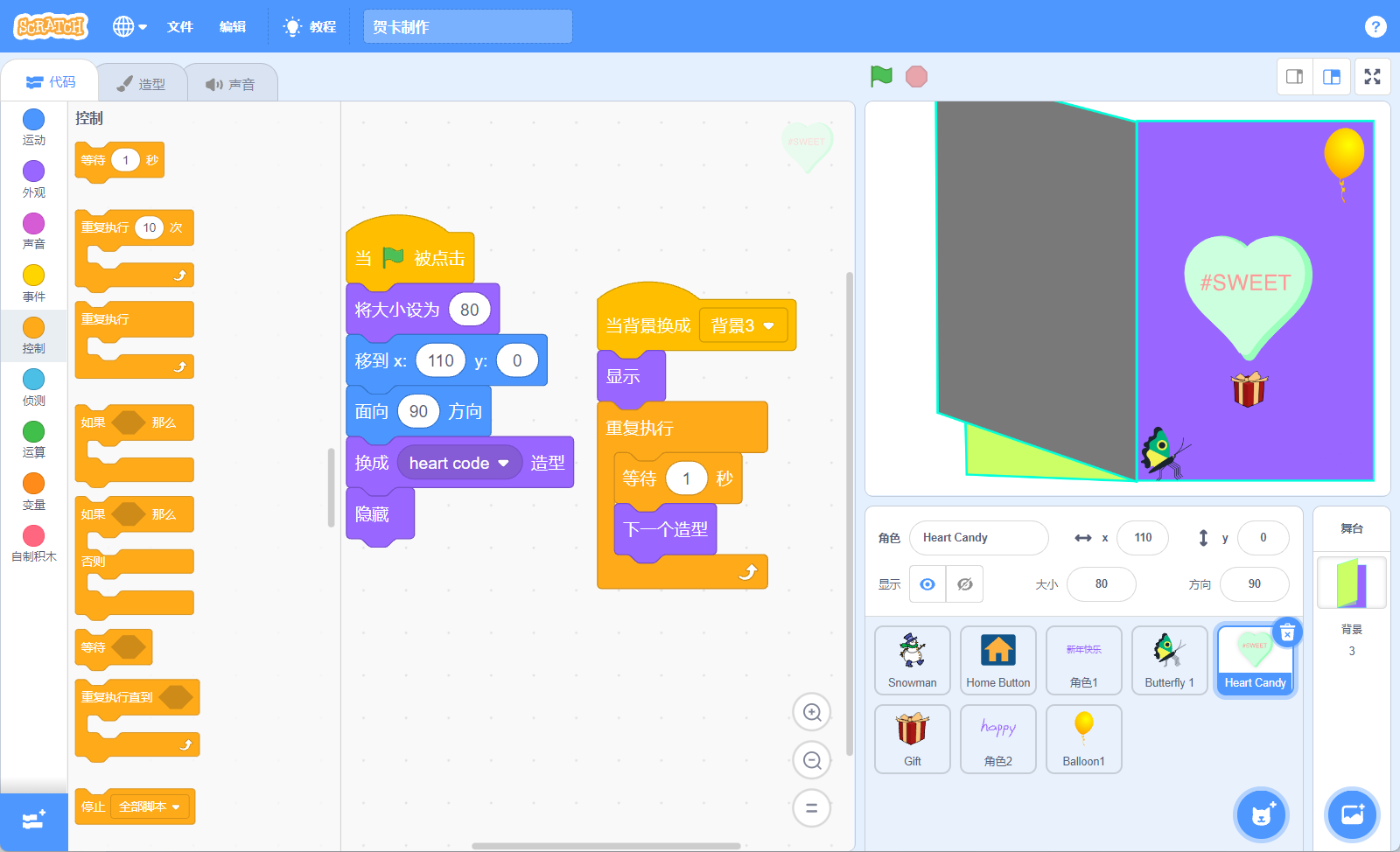
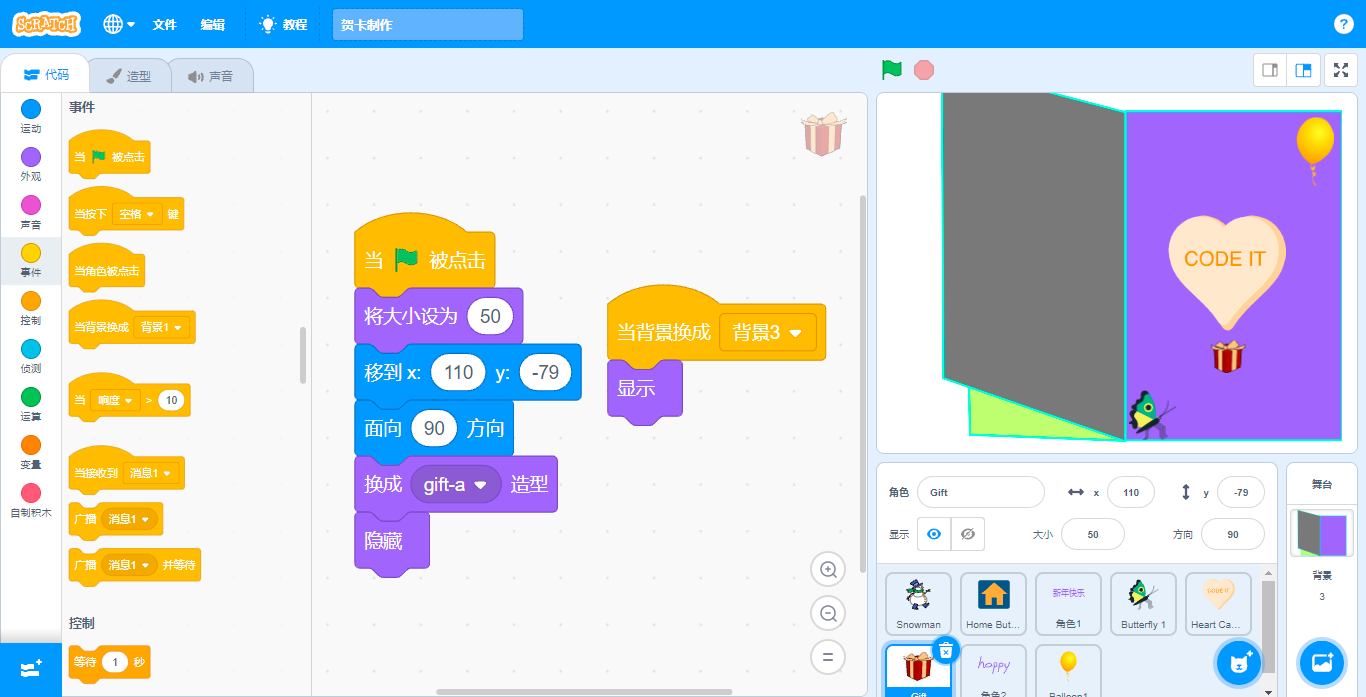
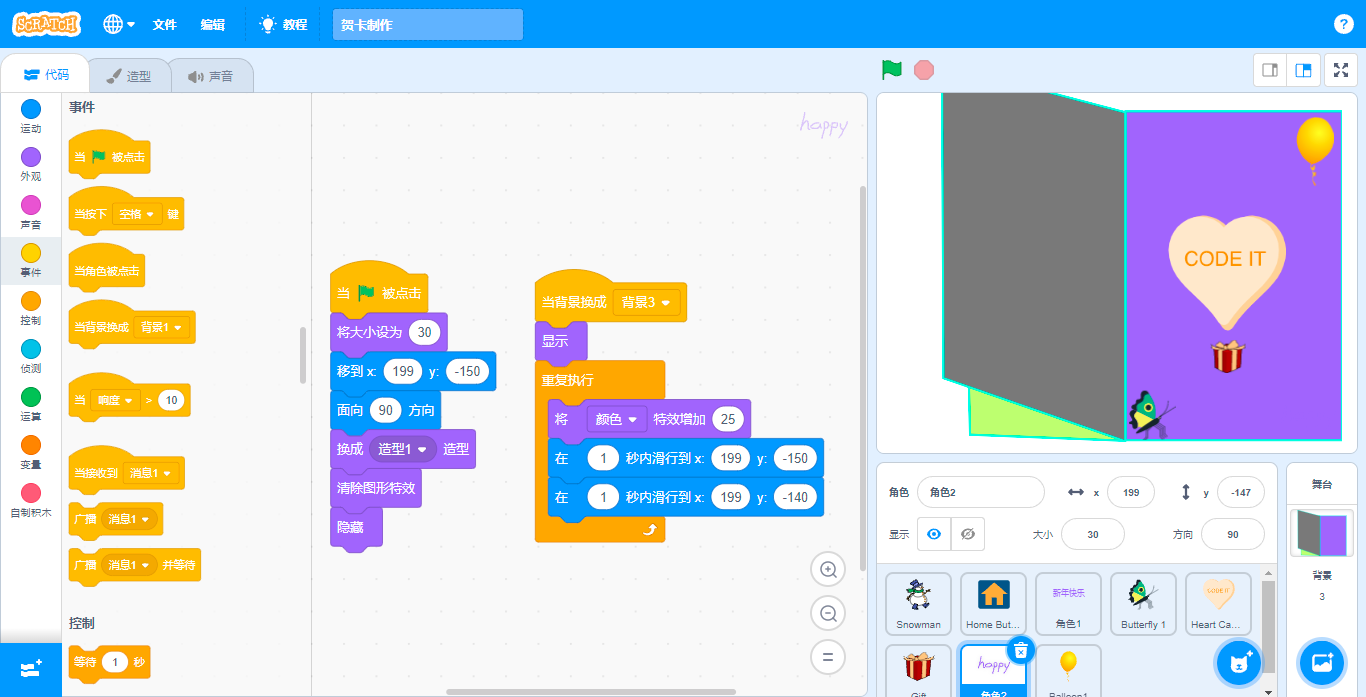
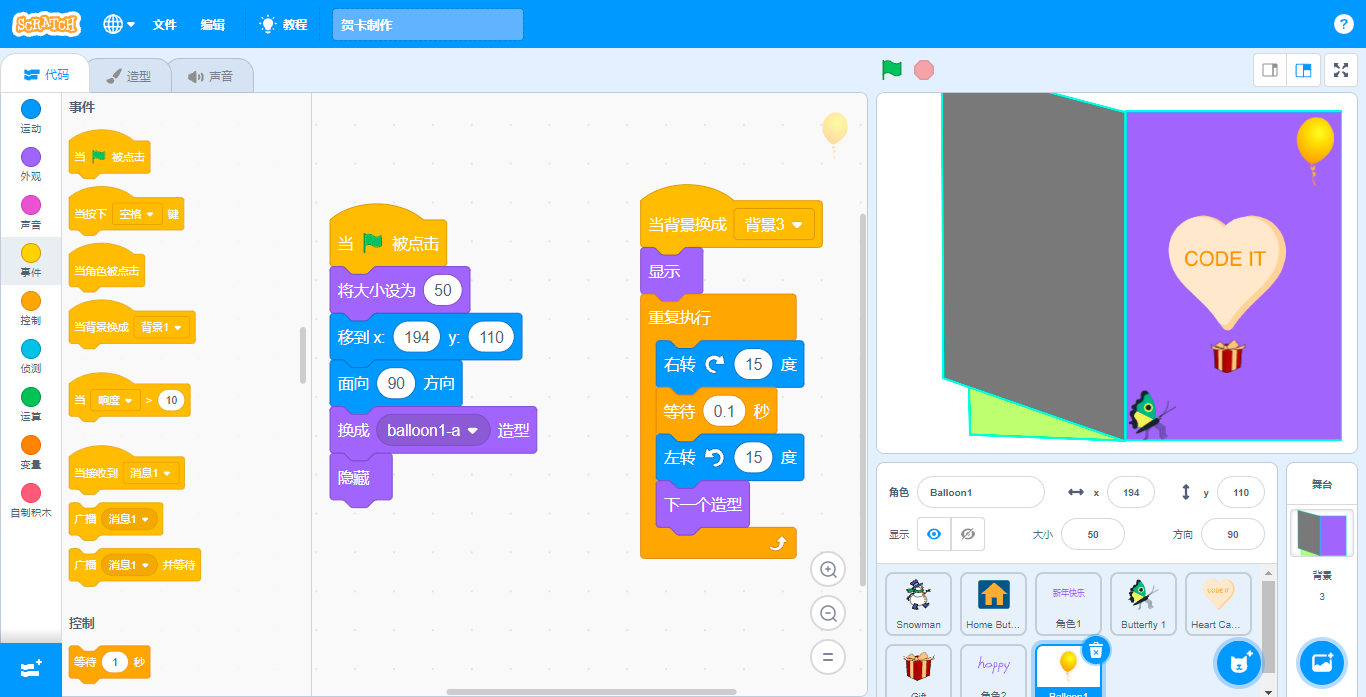
五、作业与实践
1、完成以下选择题
①角色执行下图中的程序,最终效果是?( )
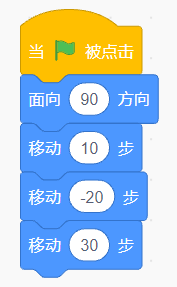
| A、 |
向左移动10步 |
B、 |
向右移动10步 |
| C、 |
向左移动20步 |
D、 |
向右移动20步 |
②角色面向左方,执行下列程序后,和执行前面向方向不一样的是()
| A、 | 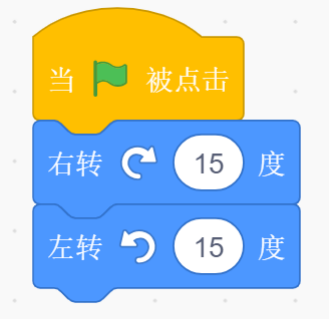 |
B、 | 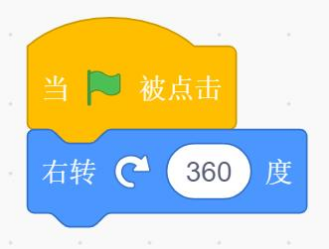 |
| C、 | 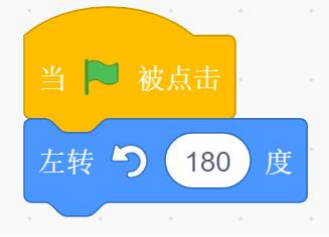 |
D、 | 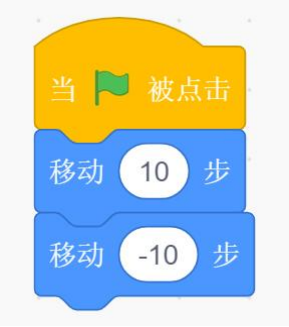 |
查看答案
| 1、 | D |
| 2、 | C |
2、完成卡片项目程序;
3、完成下面实践任务;
球飞了
功能实现
(1)分别添加角色Cat Flying、Ball和背景Jurassic;位置如下图所示,大小都为100;
(2)程序开始,Cat Flying向球游去,边游边切换造型,到达球的位置;
(3)小猫到达球的位置后,Ball 向上飞;
(4)Cat Flying说:“哎,球飞了”(使用声音录制)。
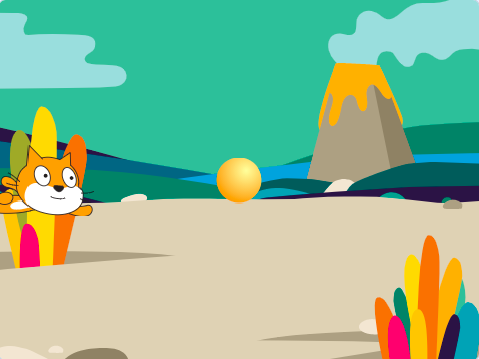
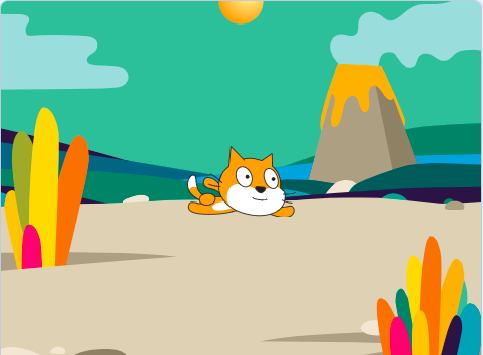
查看代码